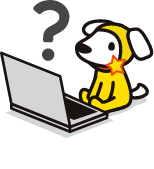1. まずはキャッシュ削除(スーパーリロード)をお試しください。
ご利用の環境で最新の情報が表示されない場合、パソコンやスマートフォンの中に保存されたページのデータ(キャッシュ)が、古い状態のまま読み込まれてしまっている可能性があります。
以下の手順でキャッシュ削除やスーパーリロードを行うことで、古いキャッシュを消去し、新しいデータを読み込むことができます。
Windowsの場合
- 更新したいページを開いた状態で、以下のキーを押下してください。(うまくいかない場合は上から順にそれぞれお試しください。)
-
- ・「Ctrl」+「R」キー
- ・「Ctrl」+「Shift」+「R」キー
- ・「Ctrl」+「F5」キー
- ・「Shift」キーを押しながら更新ボタンをクリック
更新されない場合は、次の手順をお試しください。
macOSの場合
-
- ・「Command」+「Shift」+「R」キー
- ・「Shift」キーを押しながら更新ボタンをクリック
更新されない場合は、次の手順をお試しください。
iOS/iPadOSの場合
- Safariの場合
-
1.iPhone/iPadのホーム画面より、「設定」アイコンをタップします。
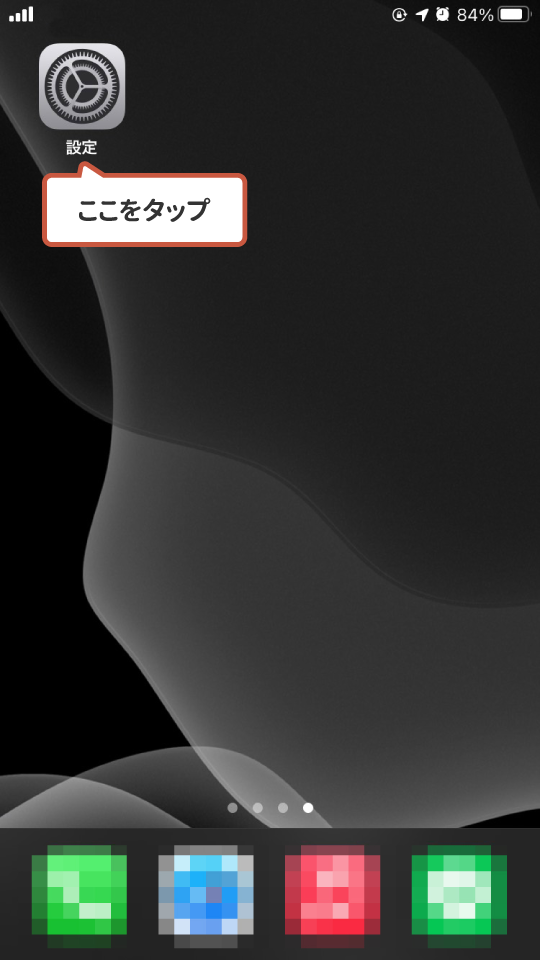
2.設定画面から、「Safari > 詳細 > Webサイトデータ」の順にタップします。
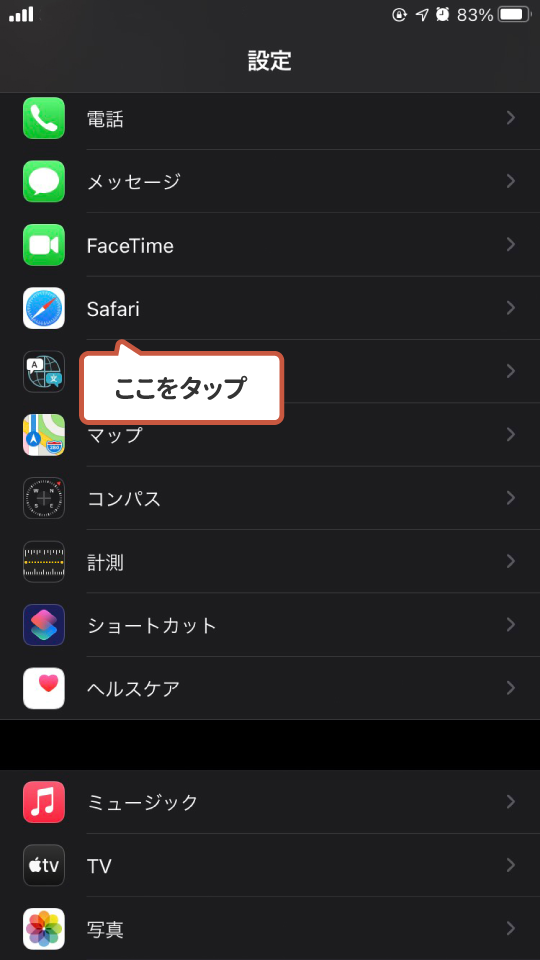
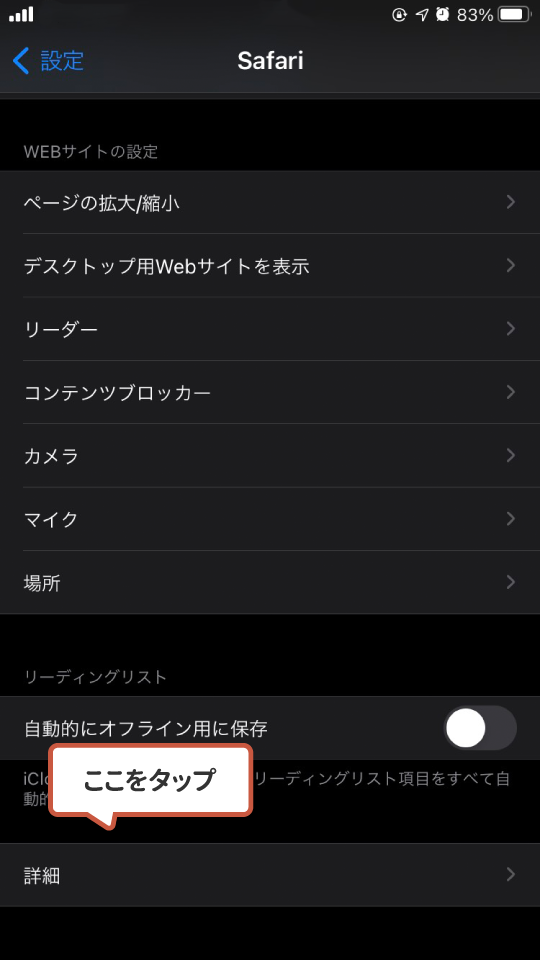
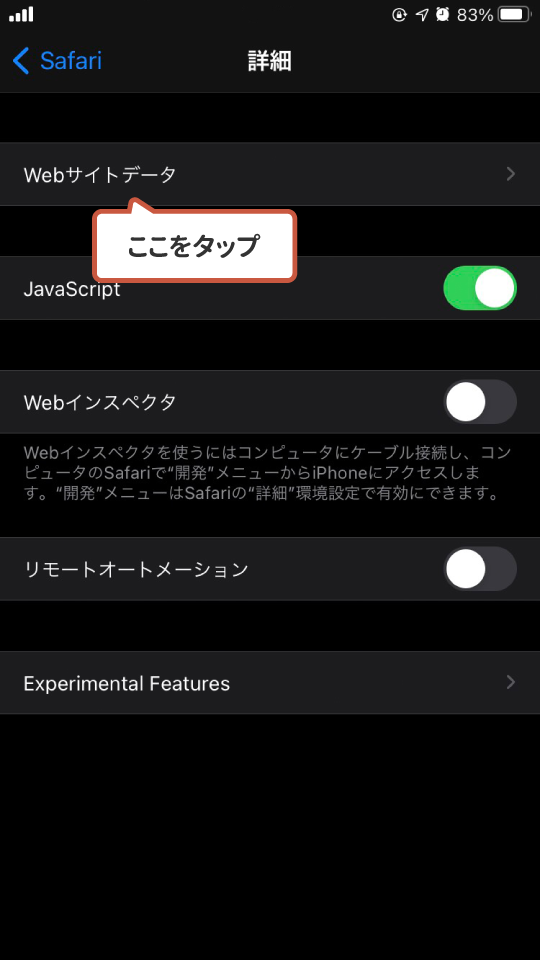
3.端末にデータが保存されているサイト(ドメイン)が一覧で表示されます。画面右上の「編集」をタップし、閲覧に問題が発生しているサイト(ドメイン)を選び削除してください。
不動産☆連合隊の場合に対象となるドメイン→「rals.co.jp」「rals.ne.jp」「rals.net」「cbiz.co.jp」「cbiz.ne.jp」→「rals.co.jp」「rals.ne.jp」「rals.net」
「cbiz.co.jp」「cbiz.ne.jp」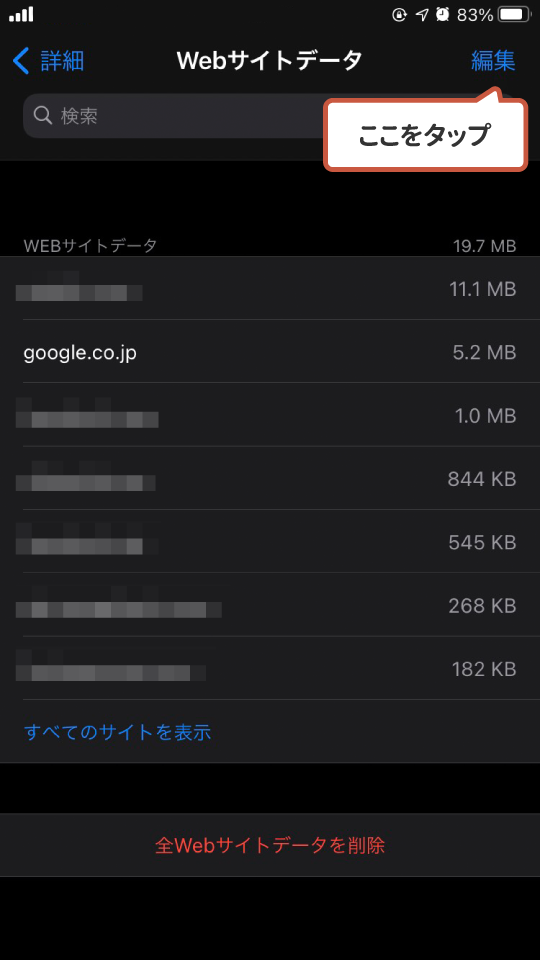
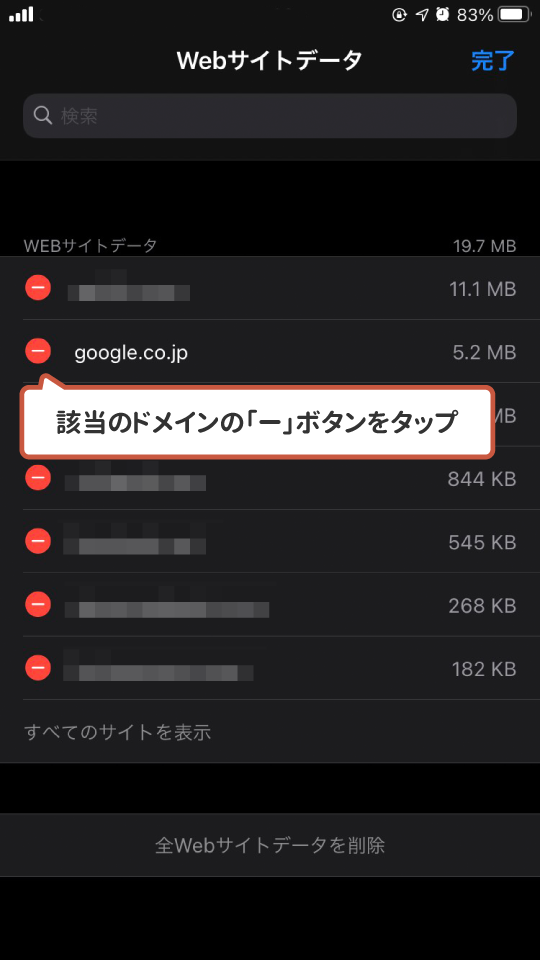
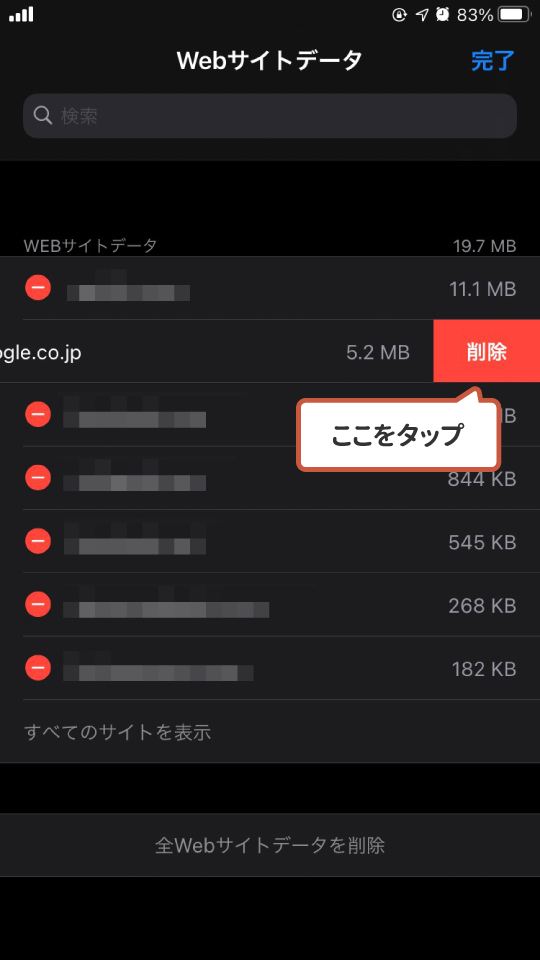
4.ページが正しく表示されるかご確認ください。
更新されない場合は、次の手順をお試しください。 - Chromeの場合
-
1.Chromeを開き、画面右下の「…」アイコンをタップします。
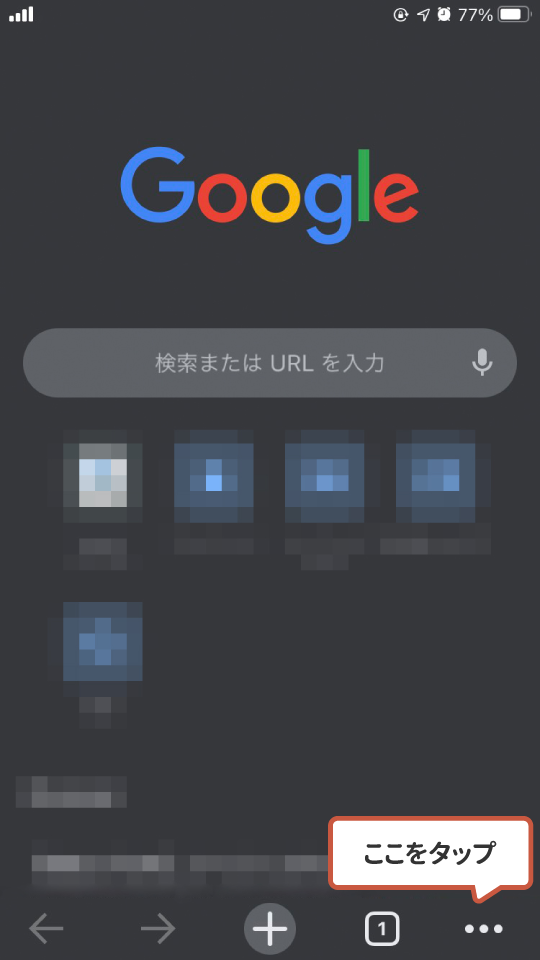
2.メニューから、「履歴」をタップします。
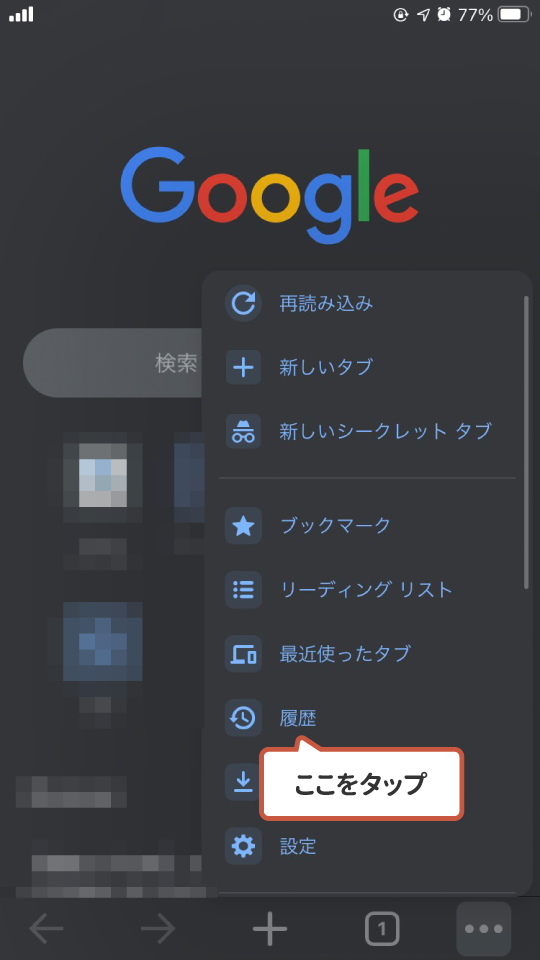
3.画面左下の「閲覧履歴データを削除」をタップします。
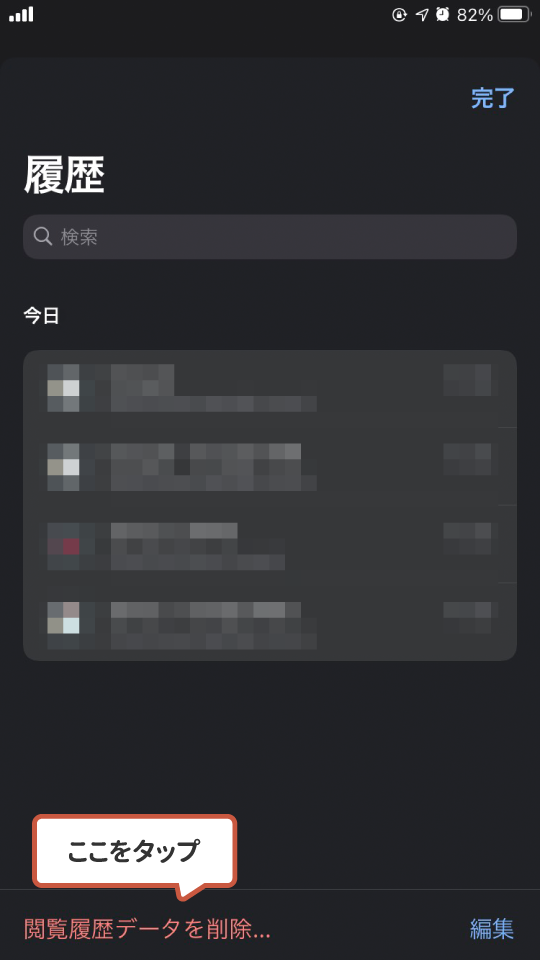
4.いくつかある項目のうち「キャッシュされた画像とファイル」にチェックを入れ、画面下部の「閲覧履歴データの削除」をタップします。
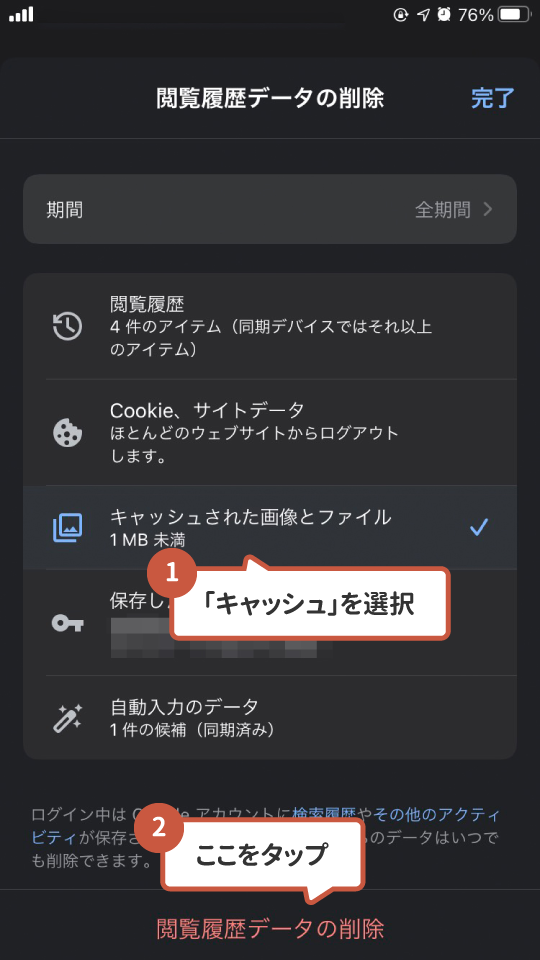
5.確認画面の「閲覧履歴データの削除」をタップします。
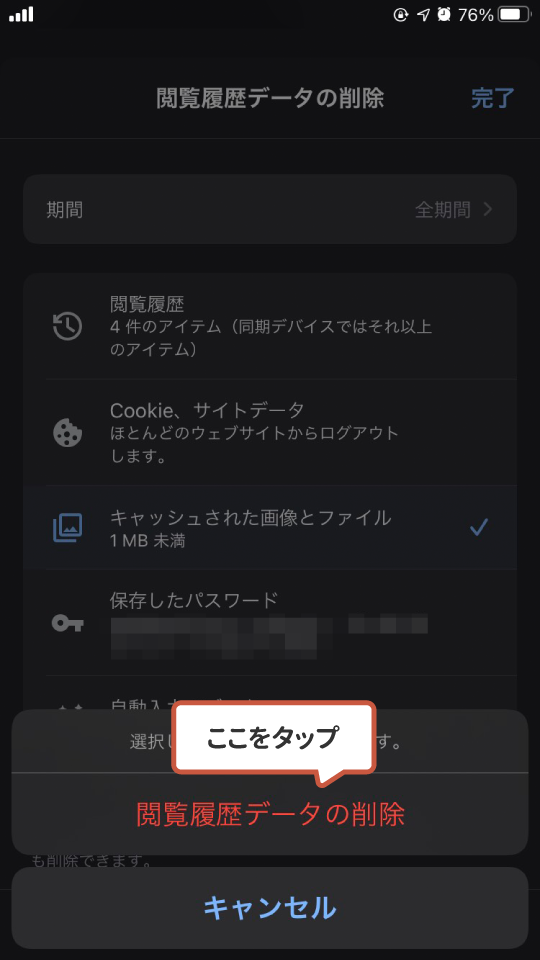
6.ページが正しく表示されるかご確認ください。
更新されない場合は、次の手順をお試しください。 - 他ブラウザの場合
-
お手数ですが、アプリ提供元へご相談いただきますようお願いいたします。
Android OSの場合
- Chromeの場合
-
1.Chromeを開き、画面右上の「︙」アイコンをタップします。
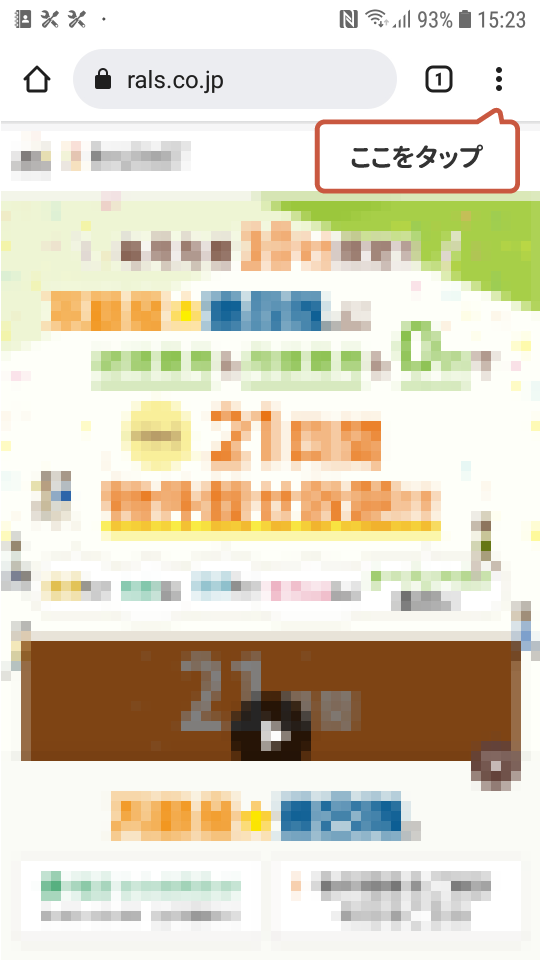
2.「履歴 > 閲覧データを削除」をタップします。
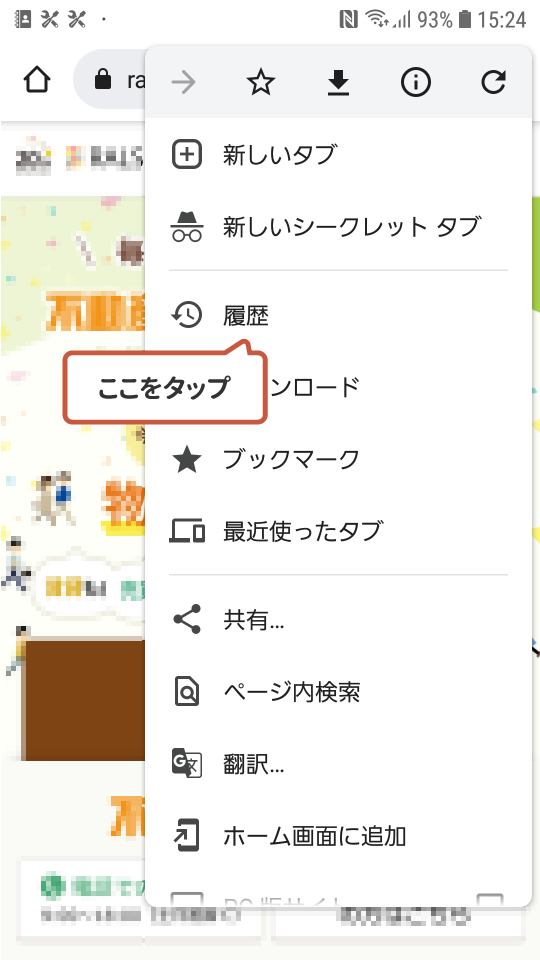
3.削除する期間を選択します。すべて削除するには「全期間」を選択します。
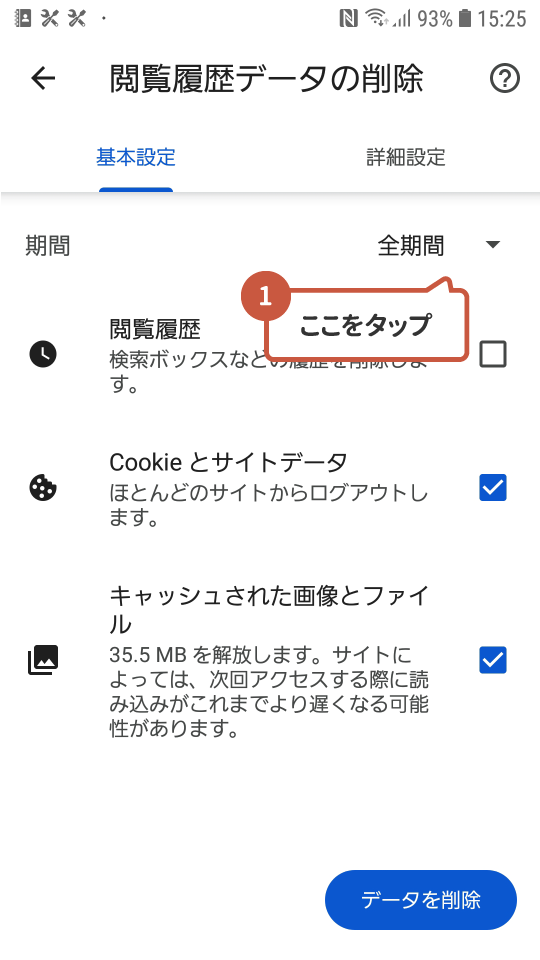
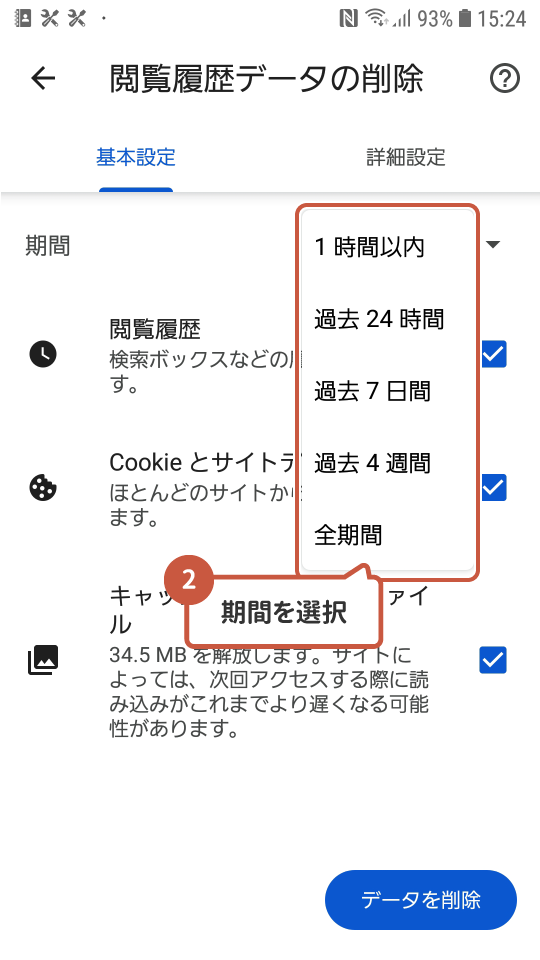
4.「キャッシュされた画像とファイル」にチェックを入れた状態で、「データを消去」をタップします。
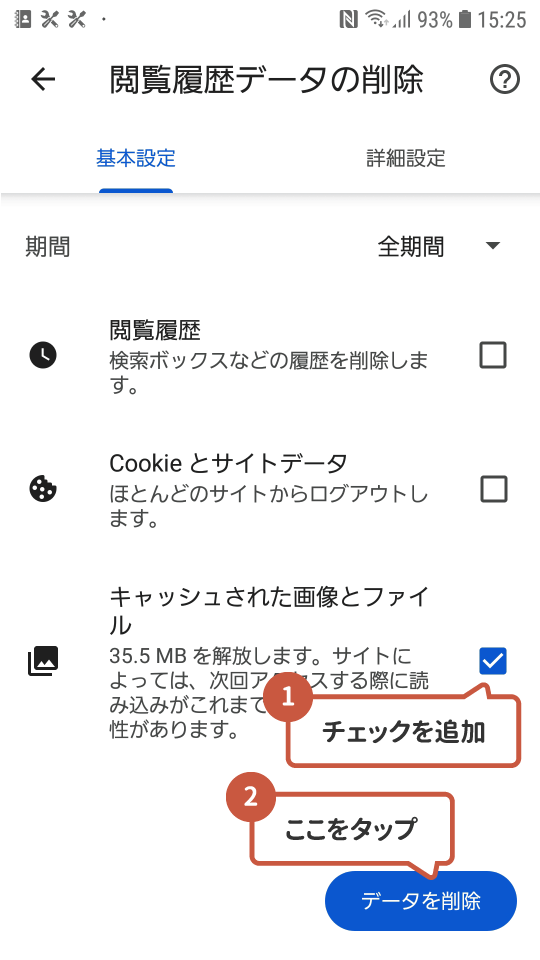
5.ページが正しく表示されるかご確認ください。
更新されない場合は、次の手順をお試しください。 - ブラウザ(Samsung Internet)の場合
-
この手順では、連合隊を含め「全てのサイトのキャッシュ・Cookie」をまとめて削除しますのでご注意ください。
Cookieを削除することで、端末へ保持されていた情報が消去され表示がリセットされる場合があります。
不動産☆連合隊の場合、検索保存条件・閲覧履歴・マイリストの内容が消去されてしまいます。
情報を保持したい場合は、下記手順を参考にご対応ください。(※不動産☆連合隊の場合)- 『検索条件』を保持したい場合
- 仕組み上、すべての検索条件がリセットされてしまいますのでメモ等に条件を書き留めてください。
- 『閲覧履歴』を保持したい場合
- 物件の詳細ページを開き、ブックマークなどに登録してください。もしくはマイリストへ登録し、マイリストのアカウント登録も行ってください。
- 『マイリスト』を保持したい場合
- ログインせずに使用している場合は内容がリセットされてしまいますので、削除前にアカウント登録を行ってください。
アカウント登録はこちら
1.「設定」アプリを開き、「アプリ > ブラウザ > ストレージ」の順にタップします。
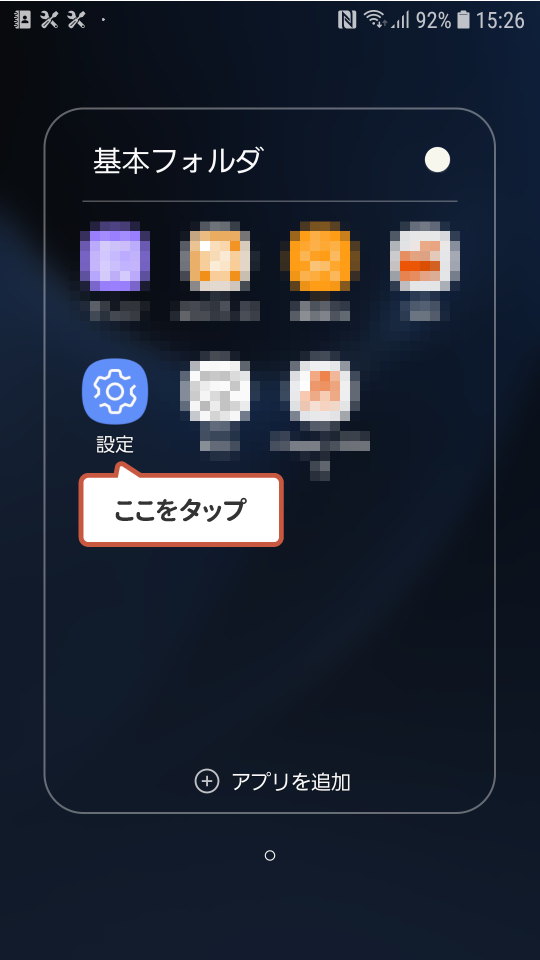

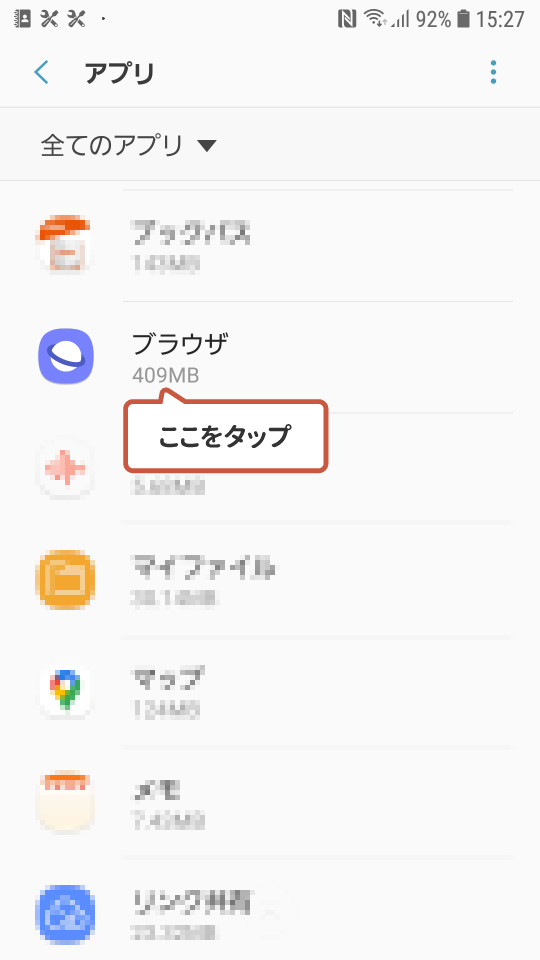
2.「キャッシュを消去」をタップします。
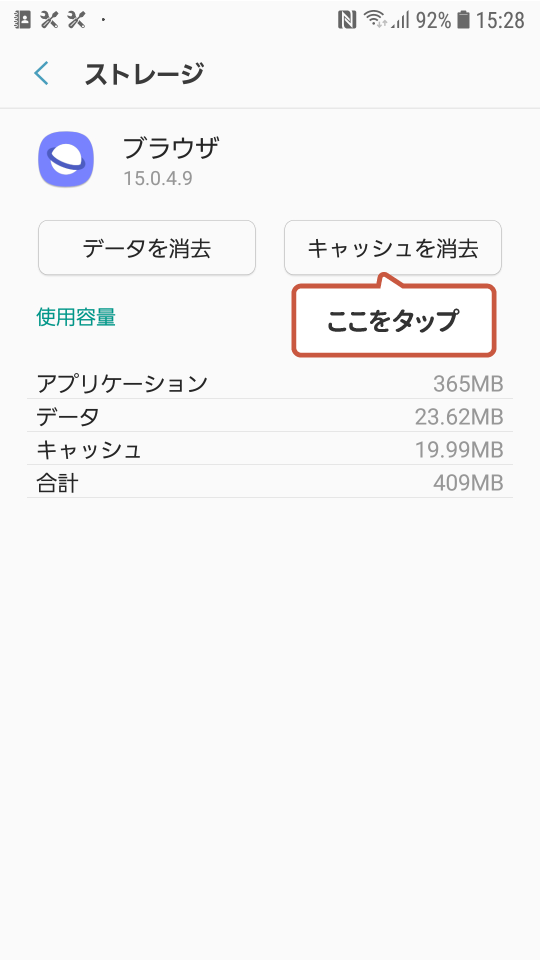
3.ページが正しく表示されるかご確認ください。
更新されない場合は、次の手順をお試しください。 - 他ブラウザの場合
-
お手数ですが、アプリ提供元へご相談いただきますようお願いいたします。
2. 解決しない場合は、シークレットモードの使用をお試しください。
キャッシュ以外にも、Cookieが残っている場合や、ブラウザに広告ブロックツールなどの拡張機能を導入している際、ページの表示がうまくいかない場合があります。
ブラウザによっては「シークレットモード」や「シークレットウィンドウ」といった機能が存在し、キャッシュのほかCookieやサイトの閲覧データなどを保持しない状態(ほぼまっさらな状態)でページを表示することができます。キャッシュを削除してもページが正しく表示されない場合はこちらをお試しください。
Windowsの場合
- Chromeの場合
-
1.Chromeを開き、画面右上の「︙」をクリックします。
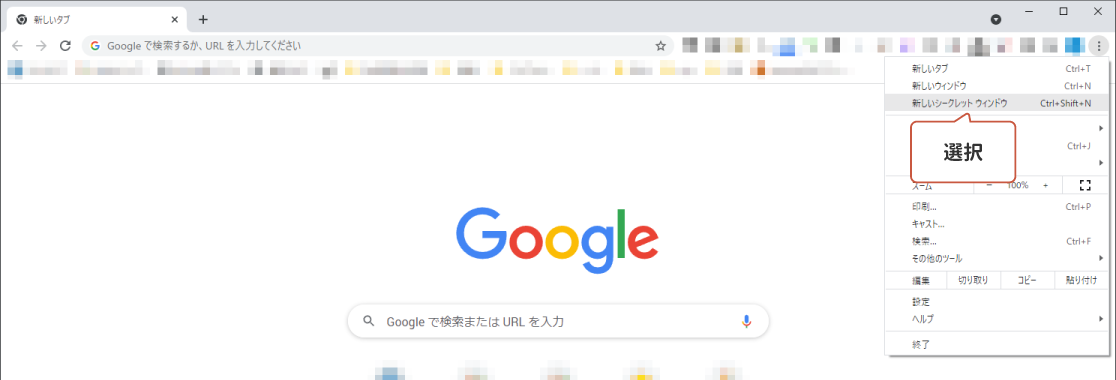
2.「新しいシークレット ウィンドウ」をクリックすると、新規ウィンドウが開きます。
もしくは、「Ctrl」+「Shift」+「N」キーを押すことでも新規ウィンドウを開くことができます。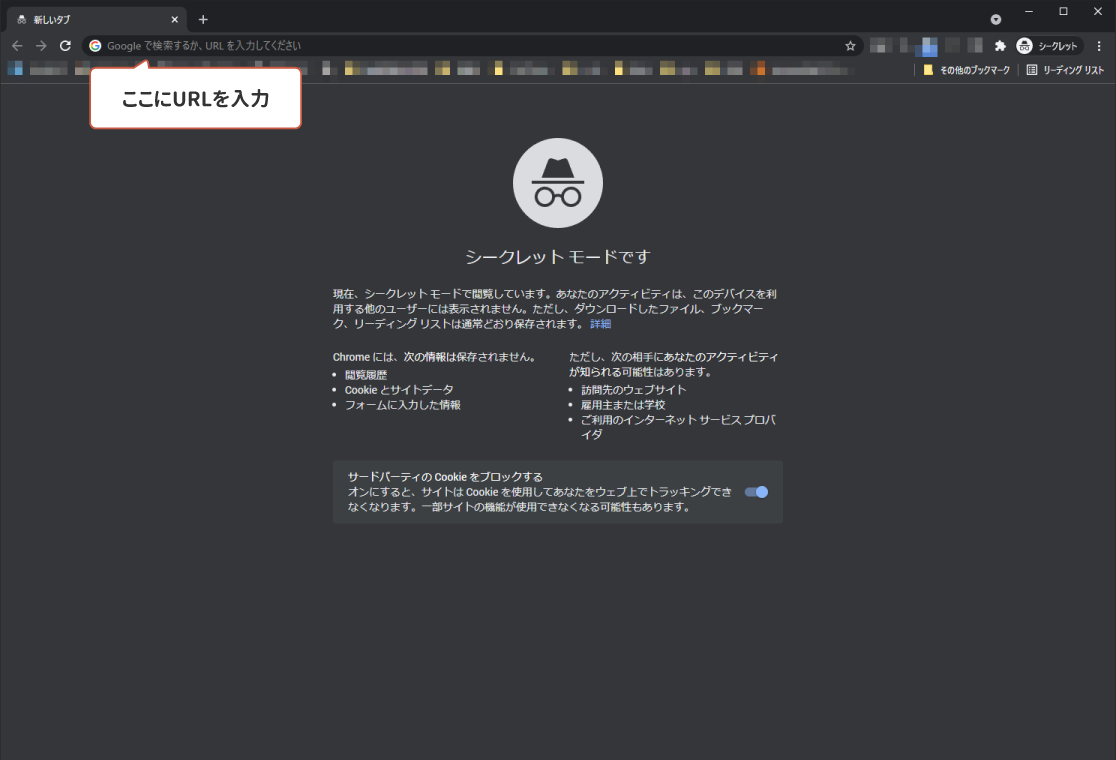
3.新規ウィンドウに確認したいページのURLをコピー&ペーストし、ページが正しく表示されるかご確認ください。
更新されない場合は、次の手順をお試しください。4.シークレットモードでは正しく表示される場合、Cookieによる不具合が考えられます。通常モードでの表示不具合を解決するためには、Cookieの削除を行ってください。
この手順では、
「Cookie」を削除しますのでご注意ください。Cookieを削除することで、端末へ保持されていた情報が消去され表示がリセットされる場合があります。
不動産☆連合隊の場合、検索保存条件・閲覧履歴・マイリストの内容が消去されてしまいます。
情報を保持したい場合は、下記手順を参考にご対応ください。(※不動産☆連合隊の場合)- 『検索条件』を保持したい場合
- 仕組み上、すべての検索条件がリセットされてしまいますのでメモ等に条件を書き留めてください。
- 『閲覧履歴』を保持したい場合
- 物件の詳細ページを開き、ブックマークなどに登録してください。もしくはマイリストへ登録し、マイリストのアカウント登録も行ってください。
- 『マイリスト』を保持したい場合
- ログインせずに使用している場合は内容がリセットされてしまいますので、削除前にアカウント登録を行ってください。
アカウント登録はこちら
5.シークレットモードで開いたウィンドウを閉じ、通常モードに戻ります。
6.エラーの出ているページを開き、アドレスバー左側の錠前アイコンをクリックします。
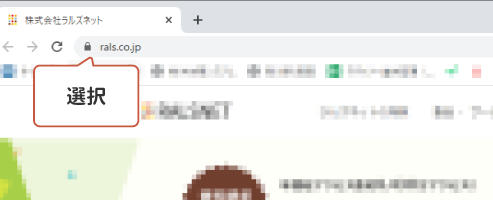
7.メニューから「Cookie」をクリックすると、表示中のページに使用されているCookieの一覧が表示されます。
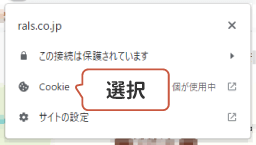
8.閲覧に問題が発生しているサイト(ドメイン)を選び削除してください。
不動産☆連合隊の場合に対象となるドメイン→「rals.co.jp」「rals.ne.jp」「rals.net」「cbiz.co.jp」「cbiz.ne.jp」→「rals.co.jp」「rals.ne.jp」「rals.net」
「cbiz.co.jp」「cbiz.ne.jp」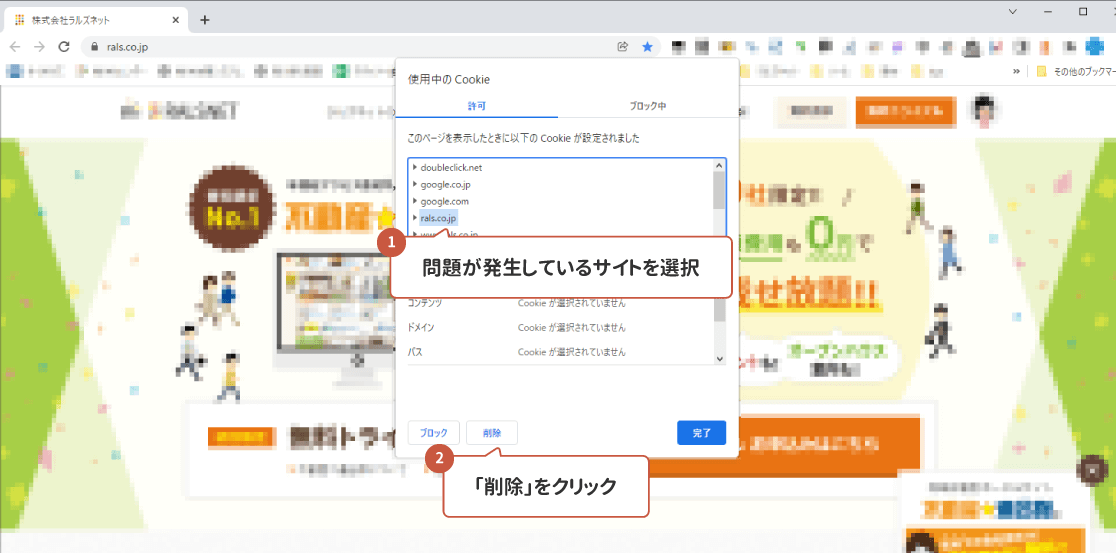
9.ページを更新し、正しく表示されるかご確認ください。
- Edgeの場合
-
1.Edgeを開き、画面右上の「…」をクリックします。
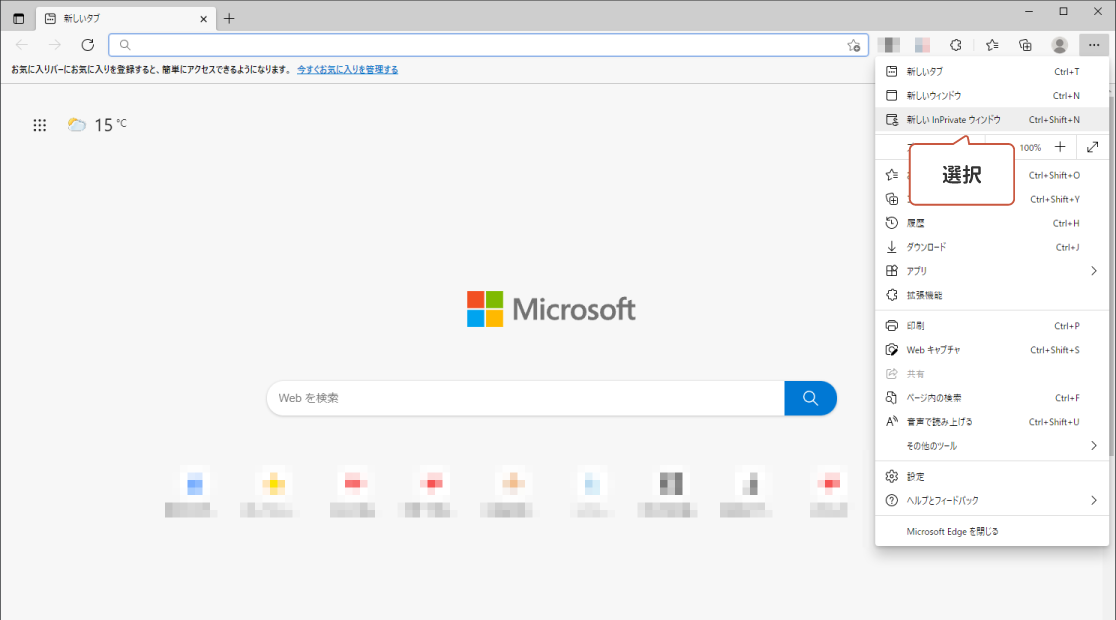
2.「新しい inPrivate ウィンドウ」をクリックすると、新規ウィンドウが開きます。
もしくは、「Ctrl」+「Shift」+「N」キーを押すことでも新規ウィンドウを開くことができます。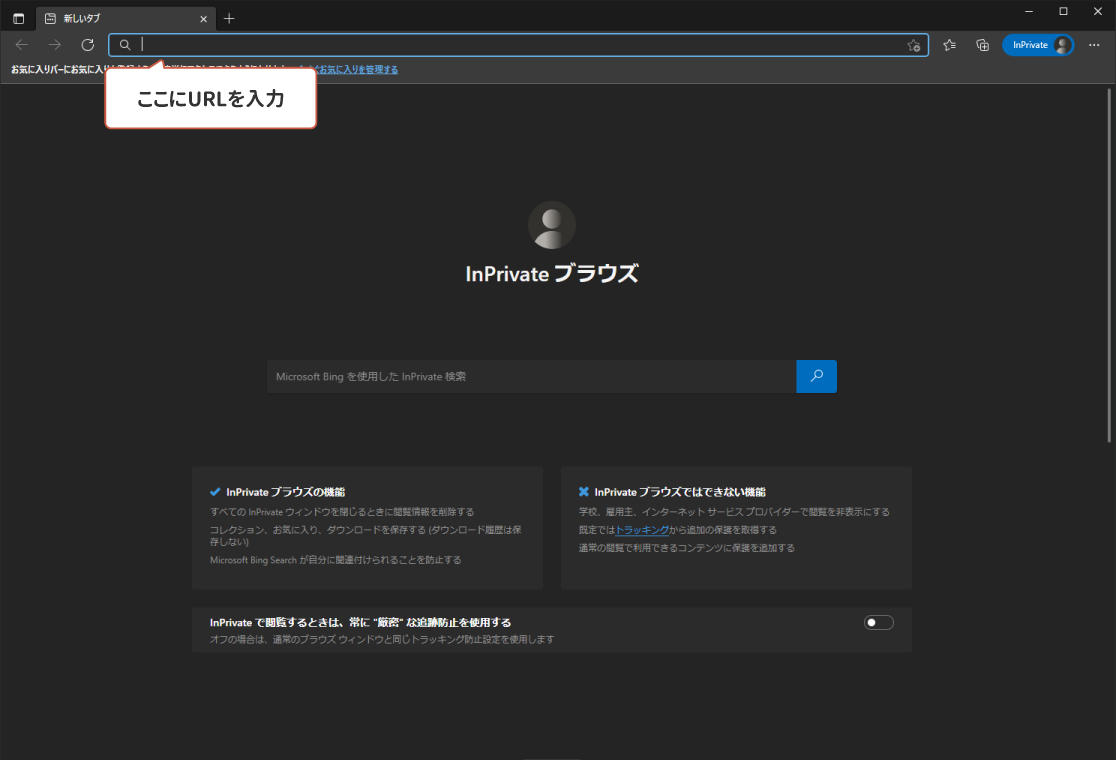
3.新規ウィンドウに確認したいページのURLをコピー&ペーストし、ページが正しく表示されるかご確認ください。
更新されない場合は、次の手順をお試しください。4.inPrivate ウィンドウでは正しく表示される場合、Cookieによる不具合が考えられます。通常モードでの表示不具合を解決するためには、Cookieの削除を行ってください。
この手順では、
「Cookie」を削除しますのでご注意ください。Cookieを削除することで、端末へ保持されていた情報が消去され表示がリセットされる場合があります。
不動産☆連合隊の場合、検索保存条件・閲覧履歴・マイリストの内容が消去されてしまいます。
情報を保持したい場合は、下記手順を参考にご対応ください。(※不動産☆連合隊の場合)- 『検索条件』を保持したい場合
- 仕組み上、すべての検索条件がリセットされてしまいますのでメモ等に条件を書き留めてください。
- 『閲覧履歴』を保持したい場合
- 物件の詳細ページを開き、ブックマークなどに登録してください。もしくはマイリストへ登録し、マイリストのアカウント登録も行ってください。
- 『マイリスト』を保持したい場合
- ログインせずに使用している場合は内容がリセットされてしまいますので、削除前にアカウント登録を行ってください。
アカウント登録はこちら
5.inPrivate ウィンドウを閉じ、通常モードに戻ります。
6.エラーの出ているページを開き、アドレスバー左側の錠前アイコンをクリックします。
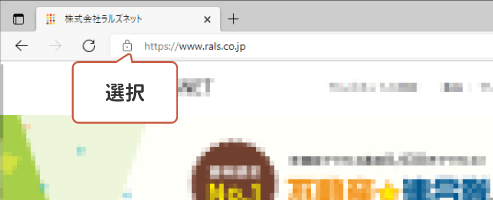
7.メニューから「クッキー」をクリックすると、表示中のページに使用されているCookieの一覧が表示されます。
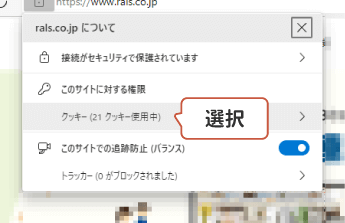
8.閲覧に問題が発生しているサイト(ドメイン)を選び削除してください。
不動産☆連合隊の場合に対象となるドメイン→「rals.co.jp」「rals.ne.jp」「rals.net」「cbiz.co.jp」「cbiz.ne.jp」→「rals.co.jp」「rals.ne.jp」「rals.net」
「cbiz.co.jp」「cbiz.ne.jp」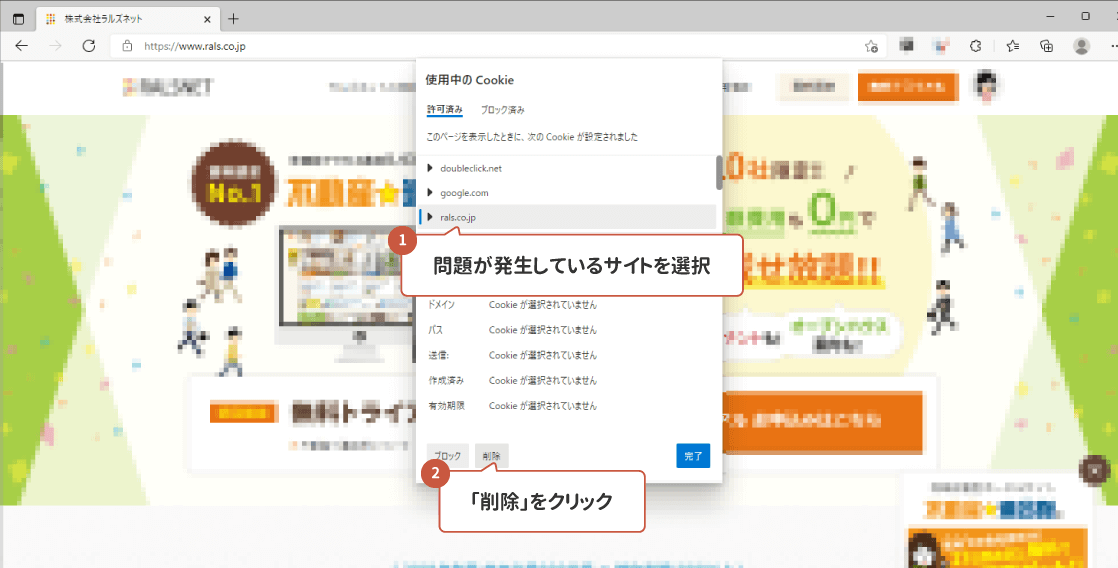
9.ページを更新し、正しく表示されるかご確認ください。
- Firefoxの場合
-
1.Firefoxを開き、画面右上の「≡」をクリックします。
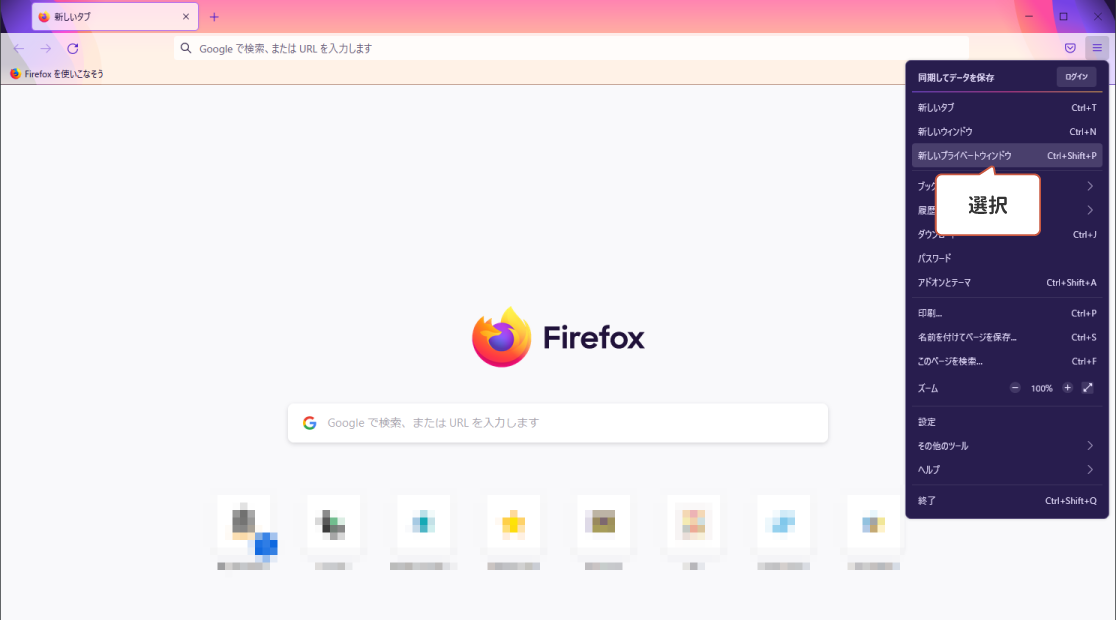
2.「新しいプライベートウィンドウ」をクリックすると、新規ウィンドウが開きます。
もしくは、「Ctrl」+「Shift」+「P」キーを押すことでも新規ウィンドウを開くことができます。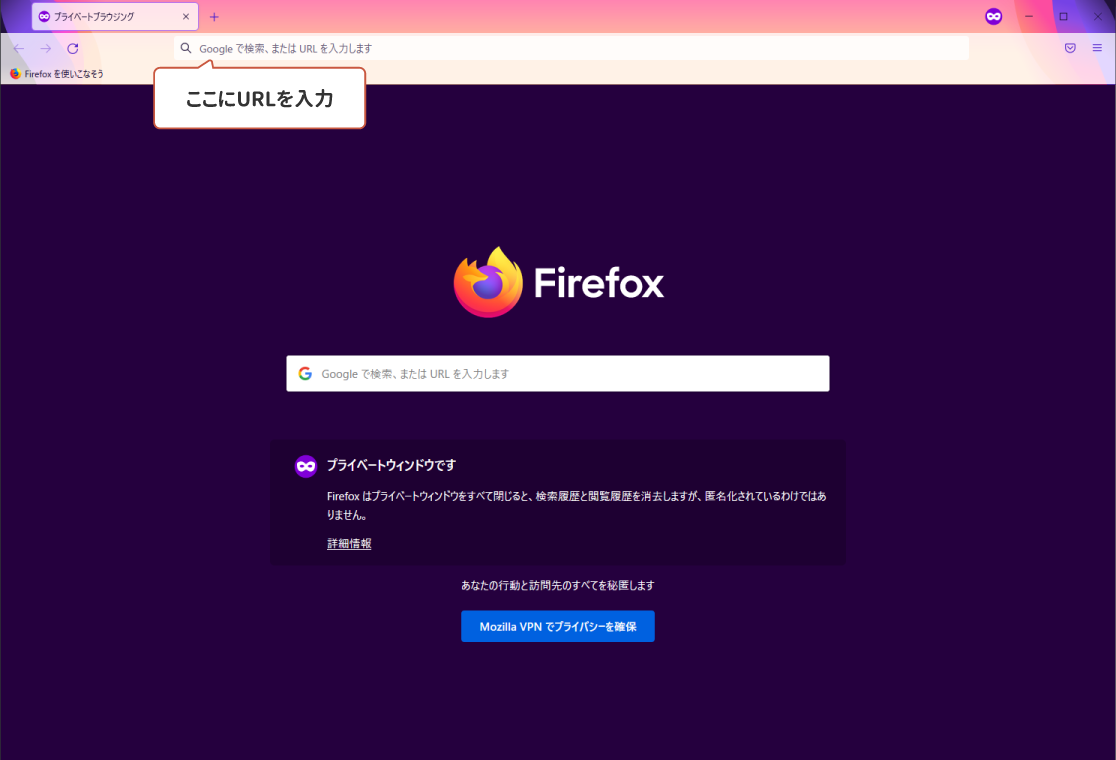
3.新規ウィンドウに確認したいページのURLをコピー&ペーストし、ページが正しく表示されるかご確認ください。
更新されない場合は、次の手順をお試しください。4.プライベートウィンドウでは正しく表示される場合、Cookieによる不具合が考えられます。通常モードでの表示不具合を解決するためには、Cookieの削除を行ってください。
この手順では、
「Cookie」を削除しますのでご注意ください。Cookieを削除することで、端末へ保持されていた情報が消去され表示がリセットされる場合があります。
不動産☆連合隊の場合、検索保存条件・閲覧履歴・マイリストの内容が消去されてしまいます。
情報を保持したい場合は、下記手順を参考にご対応ください。(※不動産☆連合隊の場合)- 『検索条件』を保持したい場合
- 仕組み上、すべての検索条件がリセットされてしまいますのでメモ等に条件を書き留めてください。
- 『閲覧履歴』を保持したい場合
- 物件の詳細ページを開き、ブックマークなどに登録してください。もしくはマイリストへ登録し、マイリストのアカウント登録も行ってください。
- 『マイリスト』を保持したい場合
- ログインせずに使用している場合は内容がリセットされてしまいますので、削除前にアカウント登録を行ってください。
アカウント登録はこちら
5.プライベートウィンドウを閉じ、通常モードに戻ります。
6.エラーの出ているページを開き、アドレスバー左側の錠前アイコンをクリックします。
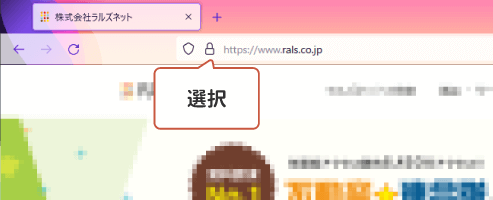
7.メニューから「Cookie とサイトデータを消去…」をクリックします。
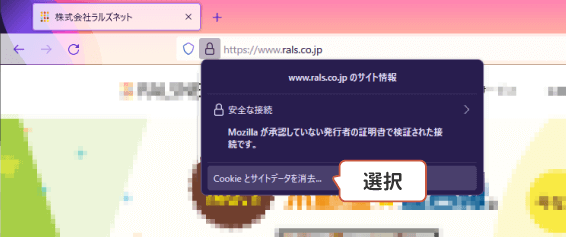
8.ダイアログの内容を確認し、問題がなければ「削除」をクリックしてください。
不動産☆連合隊の場合に対象となるドメイン→「rals.co.jp」「rals.ne.jp」「rals.net」「cbiz.co.jp」「cbiz.ne.jp」→「rals.co.jp」「rals.ne.jp」「rals.net」
「cbiz.co.jp」「cbiz.ne.jp」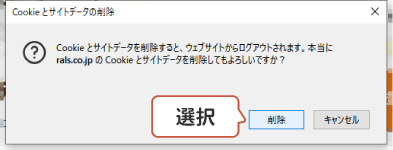
9.ページを更新し、正しく表示されるかご確認ください。
- 他ブラウザの場合
お手数ですが、アプリ提供元へご相談いただきますようお願いいたします。
macOSの場合
- Safariの場合
-
1.Safariを開き、画面左上の「ファイル」をクリックします。
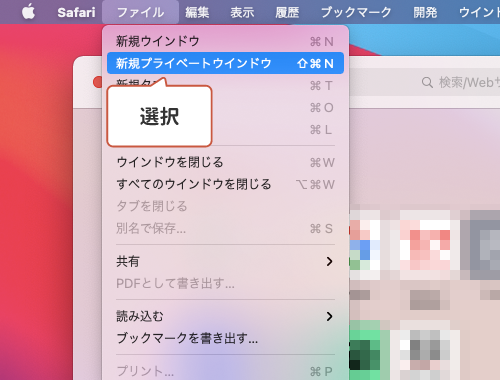
2.「新規プライベートウィンドウ」をクリックすると、新規ウィンドウが開きます。
もしくは、「Command」+「Shift」+「N」キーを押すことでも新規ウィンドウを開くことができます。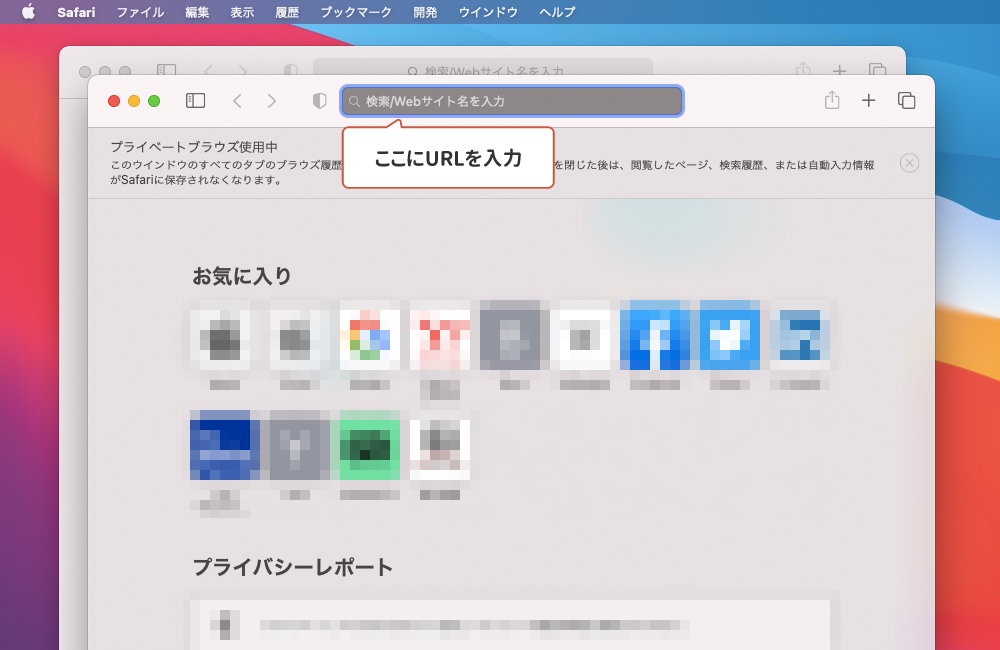
3.新規ウィンドウに確認したいページのURLをコピー&ペーストし、ページが正しく表示されるかご確認ください。
更新されない場合は、次の手順をお試しください。4.プライベートウィンドウでは正しく表示される場合、Cookieによる不具合が考えられます。通常モードでの表示不具合を解決するためには、Cookieの削除を行ってください。
この手順では、
「Cookie」を削除しますのでご注意ください。Cookieを削除することで、端末へ保持されていた情報が消去され表示がリセットされる場合があります。
不動産☆連合隊の場合、検索保存条件・閲覧履歴・マイリストの内容が消去されてしまいます。
情報を保持したい場合は、下記手順を参考にご対応ください。(※不動産☆連合隊の場合)- 『検索条件』を保持したい場合
- 仕組み上、すべての検索条件がリセットされてしまいますのでメモ等に条件を書き留めてください。
- 『閲覧履歴』を保持したい場合
- 物件の詳細ページを開き、ブックマークなどに登録してください。もしくはマイリストへ登録し、マイリストのアカウント登録も行ってください。
- 『マイリスト』を保持したい場合
- ログインせずに使用している場合は内容がリセットされてしまいますので、削除前にアカウント登録を行ってください。
アカウント登録はこちら
5.プライベートウィンドウを閉じ、通常モードに戻ります。
6.画面上部から「Safari」>「環境設定」をクリックします。
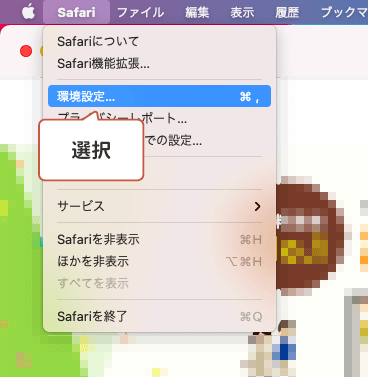
7.「プライバシー」タブ>「Webサイトデータを管理…」の順にクリックすると、保存されているCookieやキャッシュの一覧が表示されます。
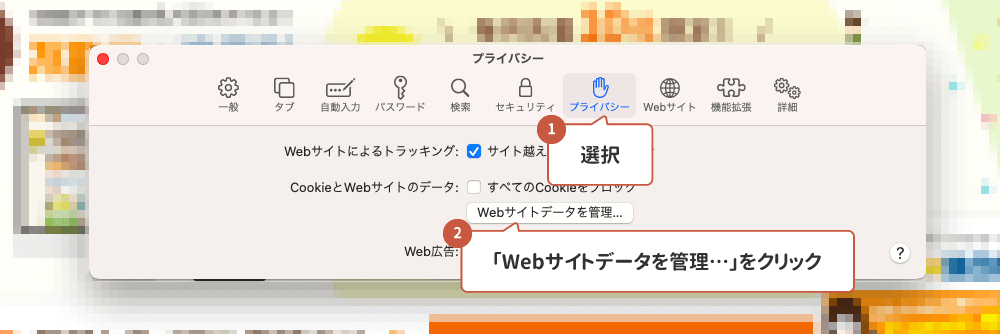
8.閲覧に問題が発生しているサイト(ドメイン)を選び削除してください。
不動産☆連合隊の場合に対象となるドメイン→「rals.co.jp」「rals.ne.jp」「rals.net」「cbiz.co.jp」「cbiz.ne.jp」→「rals.co.jp」「rals.ne.jp」「rals.net」
「cbiz.co.jp」「cbiz.ne.jp」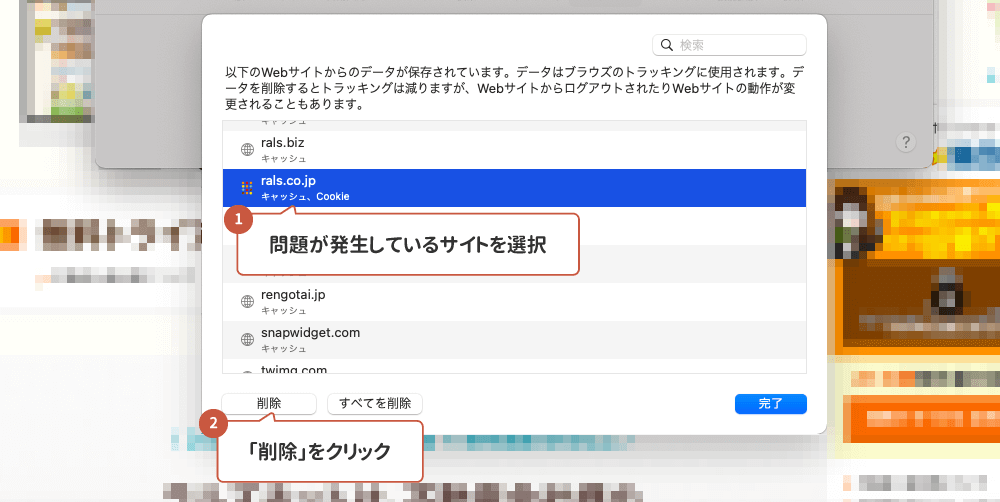
9.ページを更新し、正しく表示されるかご確認ください。
- Chromeの場合
-
1.Chromeを開き、画面左上の「ファイル」をクリックします。
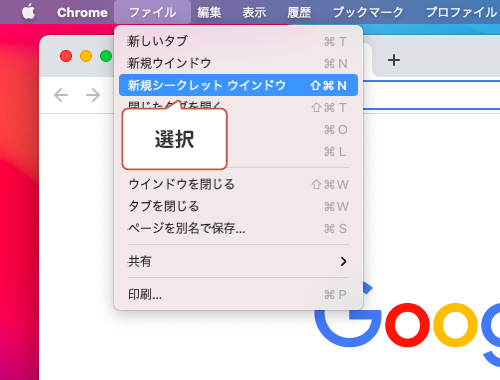
2.「新しいシークレット ウィンドウ」をクリックすると、新規ウィンドウが開きます。
もしくは、「Command」+「Shift」+「N」キーを押すことでも新規ウィンドウを開くことができます。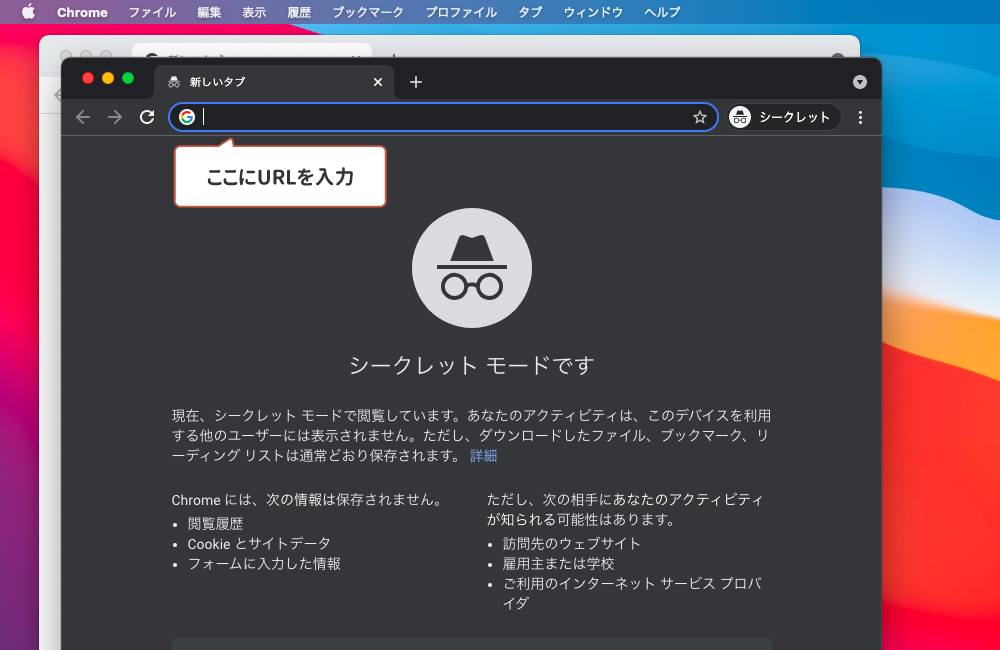
3.新規ウィンドウに確認したいページのURLをコピー&ペーストし、ページが正しく表示されるかご確認ください。
更新されない場合は、次の手順をお試しください。4.シークレットモードでは正しく表示される場合、Cookieによる不具合が考えられます。通常モードでの表示不具合を解決するためには、Cookieの削除を行ってください。
この手順では、
「Cookie」を削除しますのでご注意ください。Cookieを削除することで、端末へ保持されていた情報が消去され表示がリセットされる場合があります。
不動産☆連合隊の場合、検索保存条件・閲覧履歴・マイリストの内容が消去されてしまいます。
情報を保持したい場合は、下記手順を参考にご対応ください。(※不動産☆連合隊の場合)- 『検索条件』を保持したい場合
- 仕組み上、すべての検索条件がリセットされてしまいますのでメモ等に条件を書き留めてください。
- 『閲覧履歴』を保持したい場合
- 物件の詳細ページを開き、ブックマークなどに登録してください。もしくはマイリストへ登録し、マイリストのアカウント登録も行ってください。
- 『マイリスト』を保持したい場合
- ログインせずに使用している場合は内容がリセットされてしまいますので、削除前にアカウント登録を行ってください。
アカウント登録はこちら
5.シークレットモードで開いたウィンドウを閉じ、通常モードに戻ります。
6.エラーの出ているページを開き、アドレスバー左側の錠前アイコンをクリックします。
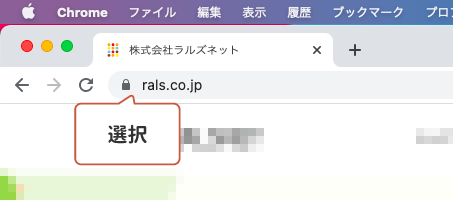
7.メニューから「Cookie」をクリックすると、表示中のページに使用されているCookieの一覧が表示されます。
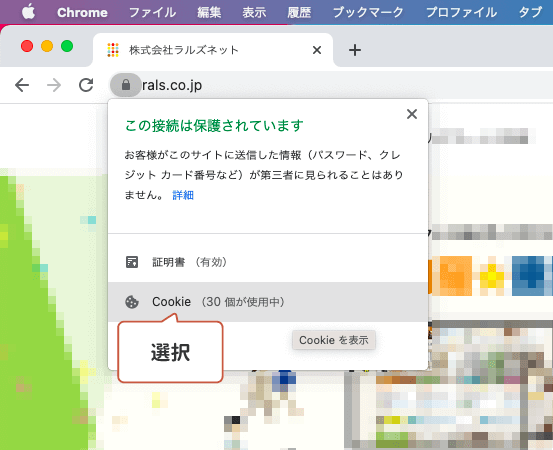
8.閲覧に問題が発生しているサイト(ドメイン)を選び削除してください。
不動産☆連合隊の場合に対象となるドメイン→「rals.co.jp」「rals.ne.jp」「rals.net」「cbiz.co.jp」「cbiz.ne.jp」→「rals.co.jp」「rals.ne.jp」「rals.net」
「cbiz.co.jp」「cbiz.ne.jp」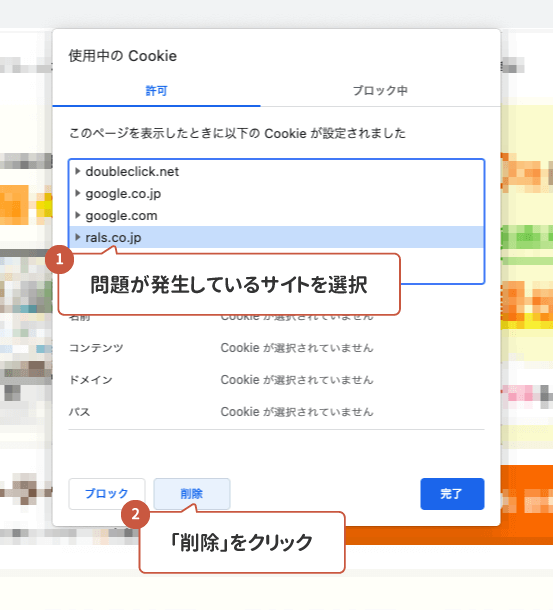
9.ページを更新し、正しく表示されるかご確認ください。
- Edgeの場合
-
1.Edgeを開き、画面左上の「ファイル」をクリックします。

2.「新しい inPrivate ウィンドウ」をクリックすると、新規ウィンドウが開きます。
もしくは、「Command」+「Shift」+「N」キーを押すことでも新規ウィンドウを開くことができます。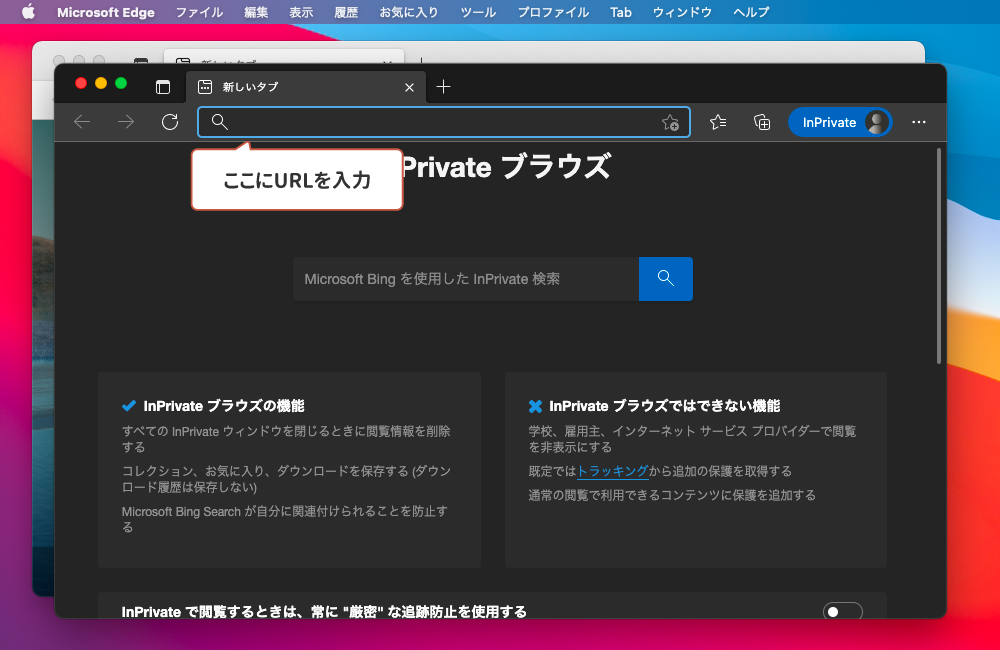
3.新規ウィンドウに確認したいページのURLをコピー&ペーストし、ページが正しく表示されるかご確認ください。
更新されない場合は、次の手順をお試しください。4.inPrivate ウィンドウでは正しく表示される場合、Cookieによる不具合が考えられます。通常モードでの表示不具合を解決するためには、Cookieの削除を行ってください。
この手順では、
「Cookie」を削除しますのでご注意ください。Cookieを削除することで、端末へ保持されていた情報が消去され表示がリセットされる場合があります。
不動産☆連合隊の場合、検索保存条件・閲覧履歴・マイリストの内容が消去されてしまいます。
情報を保持したい場合は、下記手順を参考にご対応ください。(※不動産☆連合隊の場合)- 『検索条件』を保持したい場合
- 仕組み上、すべての検索条件がリセットされてしまいますのでメモ等に条件を書き留めてください。
- 『閲覧履歴』を保持したい場合
- 物件の詳細ページを開き、ブックマークなどに登録してください。もしくはマイリストへ登録し、マイリストのアカウント登録も行ってください。
- 『マイリスト』を保持したい場合
- ログインせずに使用している場合は内容がリセットされてしまいますので、削除前にアカウント登録を行ってください。
アカウント登録はこちら
5.inPrivate ウィンドウを閉じ、通常モードに戻ります。
6.エラーの出ているページを開き、アドレスバー左側の錠前アイコンをクリックします。
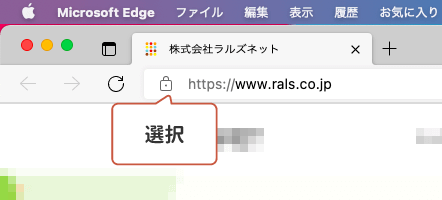
7.メニューから「クッキー」をクリックすると、表示中のページに使用されているCookieの一覧が表示されます。
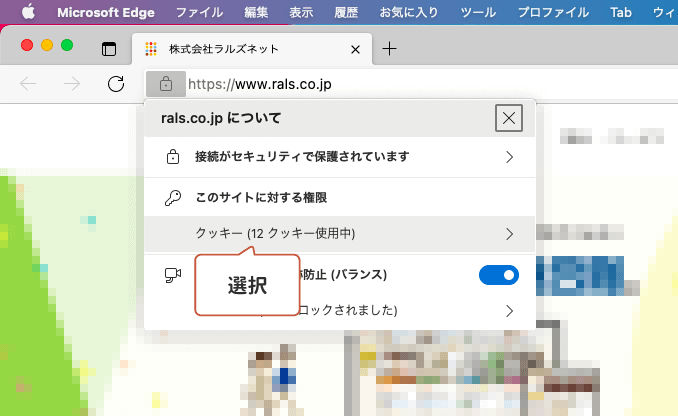
8.閲覧に問題が発生しているサイト(ドメイン)を選び削除してください。
不動産☆連合隊の場合に対象となるドメイン→「rals.co.jp」「rals.ne.jp」「rals.net」「cbiz.co.jp」「cbiz.ne.jp」→「rals.co.jp」「rals.ne.jp」「rals.net」
「cbiz.co.jp」「cbiz.ne.jp」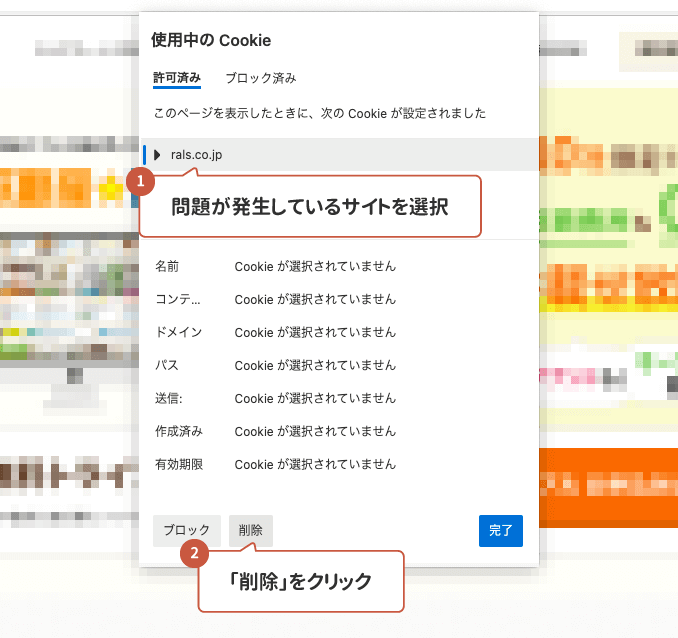
9.ページを更新し、正しく表示されるかご確認ください。
- Firefoxの場合
-
1.Firefoxを開き、画面左上の「ファイル」をクリックします。
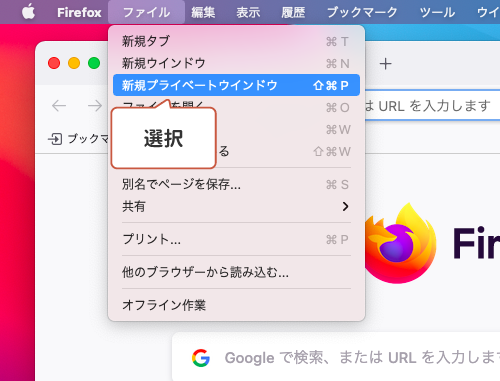
2.「新しいプライベートウィンドウ」をクリックすると、新規ウィンドウが開きます。
もしくは、「Command」+「Shift」+「P」キーを押すことでも新規ウィンドウを開くことができます。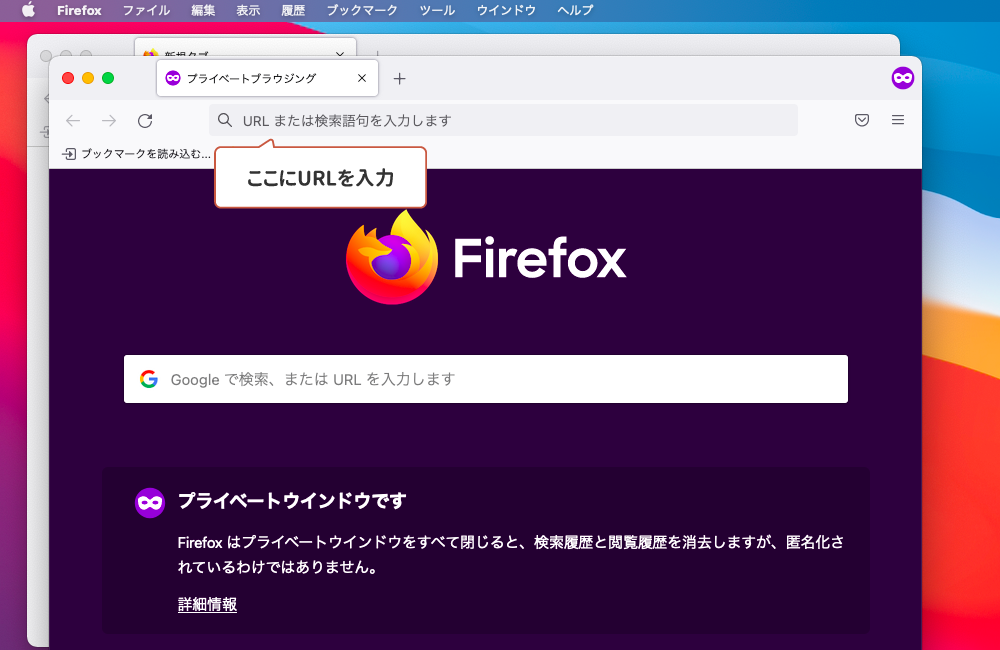
3.新規ウィンドウに確認したいページのURLをコピー&ペーストし、ページが正しく表示されるかご確認ください。
更新されない場合は、次の手順をお試しください。
4.プライベートウィンドウでは正しく表示される場合、Cookieによる不具合が考えられます。通常モードでの表示不具合を解決するためには、Cookieの削除を行ってください。
この手順では、
「Cookie」を削除しますのでご注意ください。Cookieを削除することで、端末へ保持されていた情報が消去され表示がリセットされる場合があります。
不動産☆連合隊の場合、検索保存条件・閲覧履歴・マイリストの内容が消去されてしまいます。
情報を保持したい場合は、下記手順を参考にご対応ください。(※不動産☆連合隊の場合)- 『検索条件』を保持したい場合
- 仕組み上、すべての検索条件がリセットされてしまいますのでメモ等に条件を書き留めてください。
- 『閲覧履歴』を保持したい場合
- 物件の詳細ページを開き、ブックマークなどに登録してください。もしくはマイリストへ登録し、マイリストのアカウント登録も行ってください。
- 『マイリスト』を保持したい場合
- ログインせずに使用している場合は内容がリセットされてしまいますので、削除前にアカウント登録を行ってください。
アカウント登録はこちら
5.プライベートウィンドウを閉じ、通常モードに戻ります。
6.エラーの出ているページを開き、アドレスバー左側の錠前アイコンをクリックします。
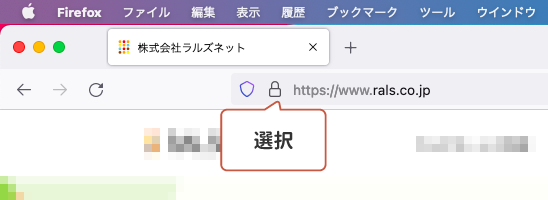
7.メニューから「Cookie とサイトデータを消去…」をクリックします。
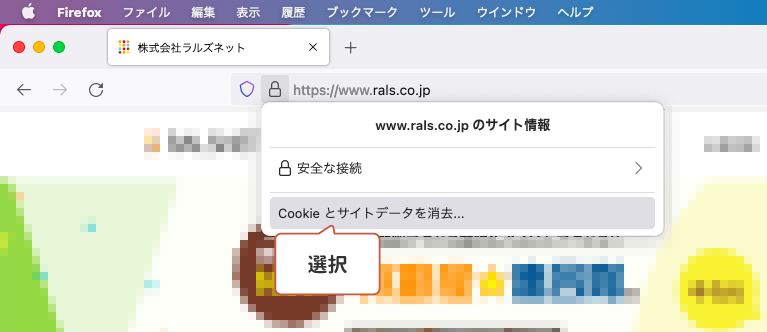
8.ダイアログの内容を確認し、問題がなければ「削除」をクリックしてください。
不動産☆連合隊の場合に対象となるドメイン→「rals.co.jp」「rals.ne.jp」「rals.net」「cbiz.co.jp」「cbiz.ne.jp」→「rals.co.jp」「rals.ne.jp」「rals.net」
「cbiz.co.jp」「cbiz.ne.jp」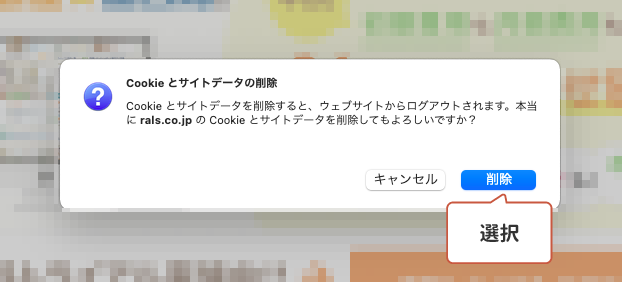
9.ページを更新し、正しく表示されるかご確認ください。
- 他ブラウザの場合
お手数ですが、アプリ提供元へご相談いただきますようお願いいたします。
iOS/iPadOSの場合
- Safariの場合
-
1.Safariを開き、画面右下の「タブ」アイコンをタップします。
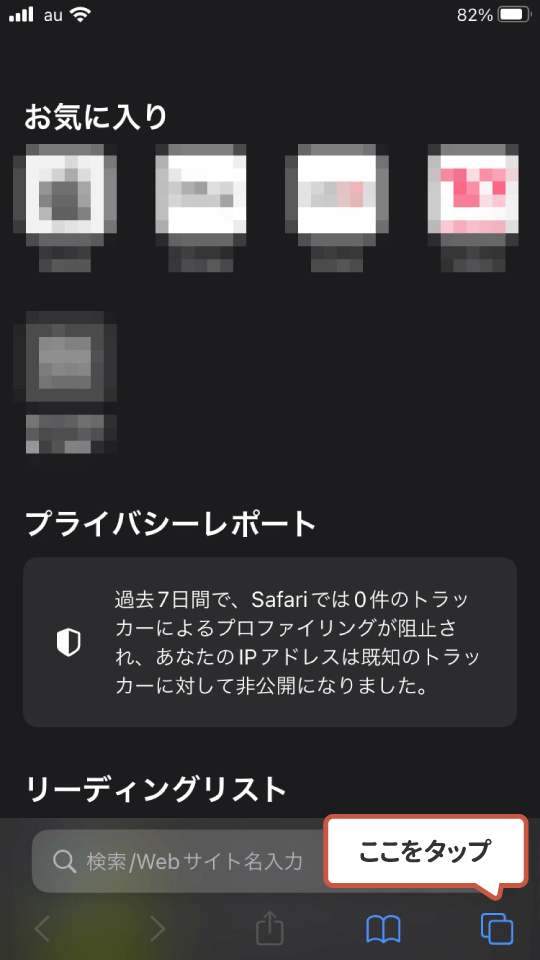
2.画面下の「○個のタブ」もしくは「タブグループ名」をタップします。
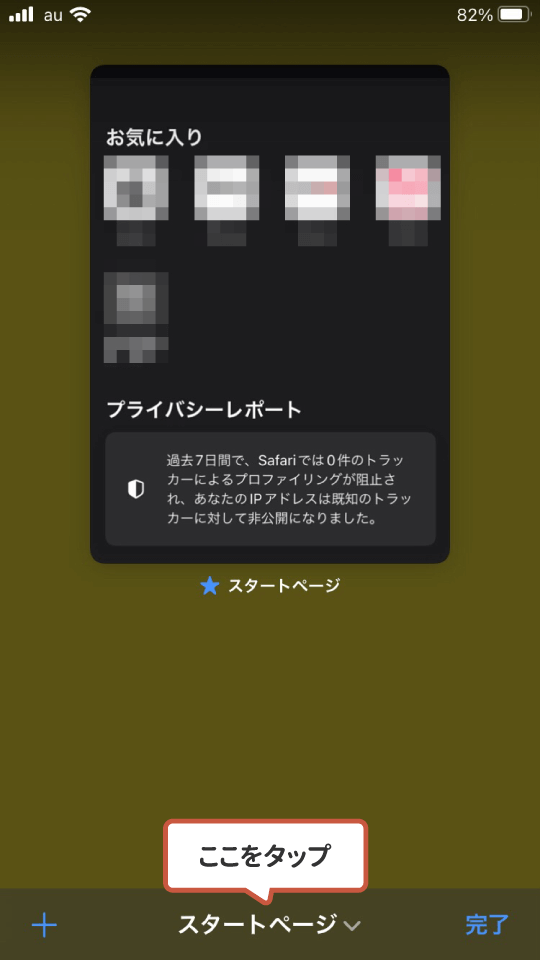
3.「プライベート」をタップすると、プライベートブラウズモードに移動します。
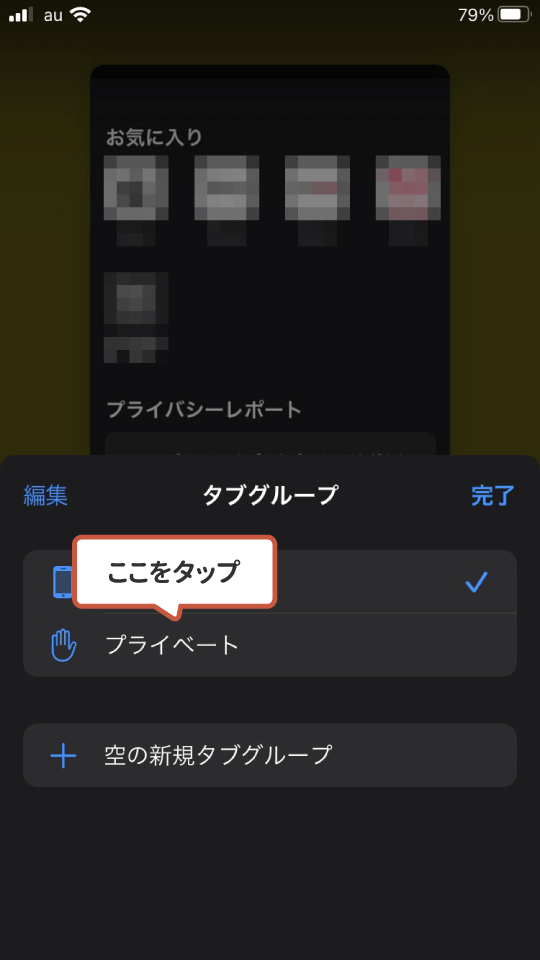
4.確認したいページのURLをコピー&ペーストし、ページが正しく表示されるかご確認ください。更新されない場合は、次の手順をお試しください。
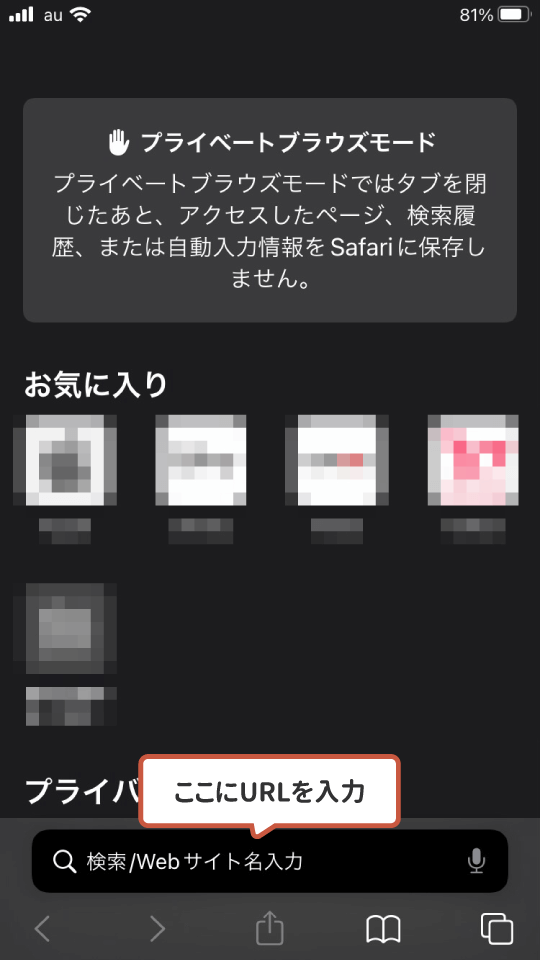
- Chromeの場合
-
1.Chromeを開き、画面右下の「…」アイコンをタップします。
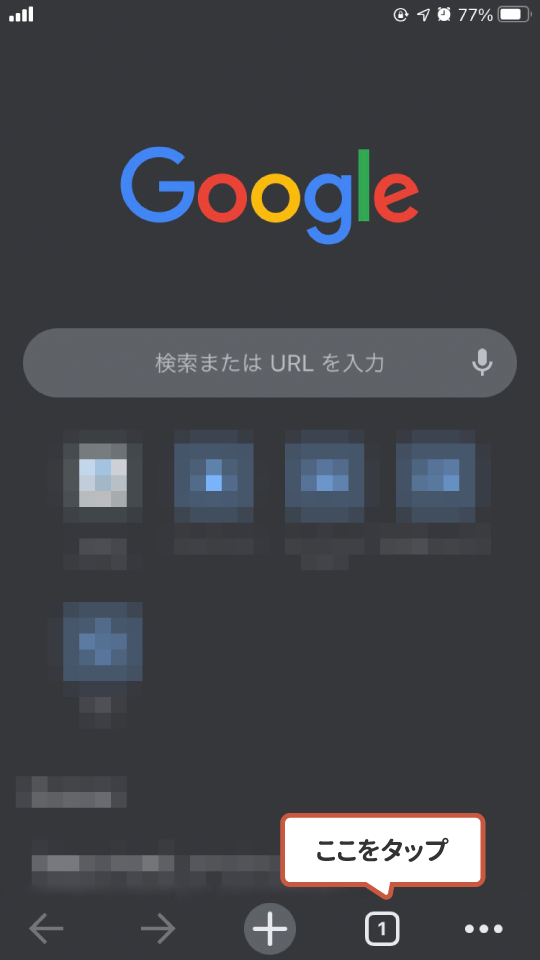
2.メニューから、「新しいシークレット タブ」をタップすると、新規ウィンドウが開きます。
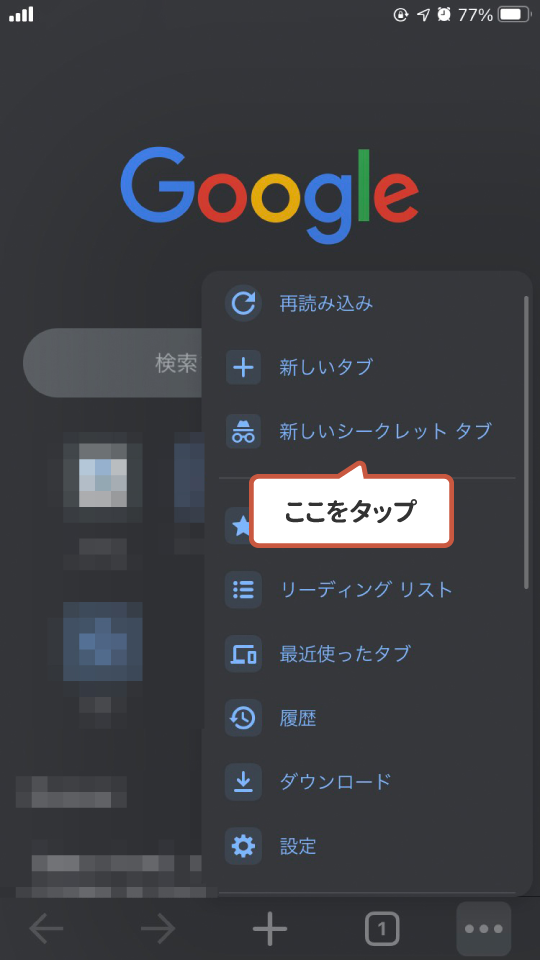
3.新規ウィンドウに確認したいページのURLをコピー&ペーストし、ページが正しく表示されるかご確認ください。更新されない場合は、次の手順をお試しください。
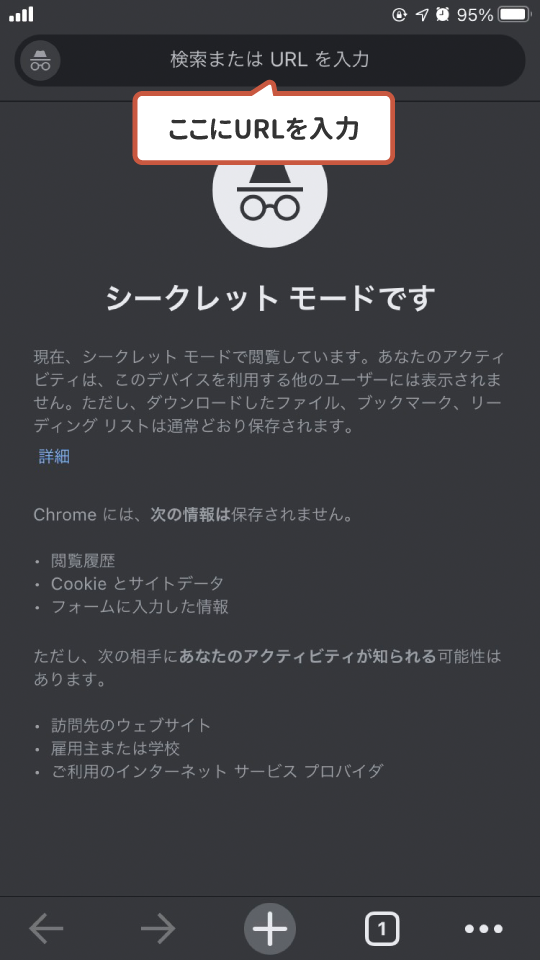
4.シークレットモードでは正しく表示される場合、Cookieによる不具合が考えられます。通常モードでの表示不具合を解決するためには、Cookieの削除を行ってください。
この手順では、
「Cookie」を削除しますのでご注意ください。Cookieを削除することで、端末へ保持されていた情報が消去され表示がリセットされる場合があります。
不動産☆連合隊の場合、検索保存条件・閲覧履歴・マイリストの内容が消去されてしまいます。
情報を保持したい場合は、下記手順を参考にご対応ください。(※不動産☆連合隊の場合)- 『検索条件』を保持したい場合
- 仕組み上、すべての検索条件がリセットされてしまいますのでメモ等に条件を書き留めてください。
- 『閲覧履歴』を保持したい場合
- 物件の詳細ページを開き、ブックマークなどに登録してください。もしくはマイリストへ登録し、マイリストのアカウント登録も行ってください。
- 『マイリスト』を保持したい場合
- ログインせずに使用している場合は内容がリセットされてしまいますので、削除前にアカウント登録を行ってください。
アカウント登録はこちら
5.シークレットモードで開いたウィンドウを閉じ、通常モードに戻ります。
6.画面右下の「…」アイコンをタップします。
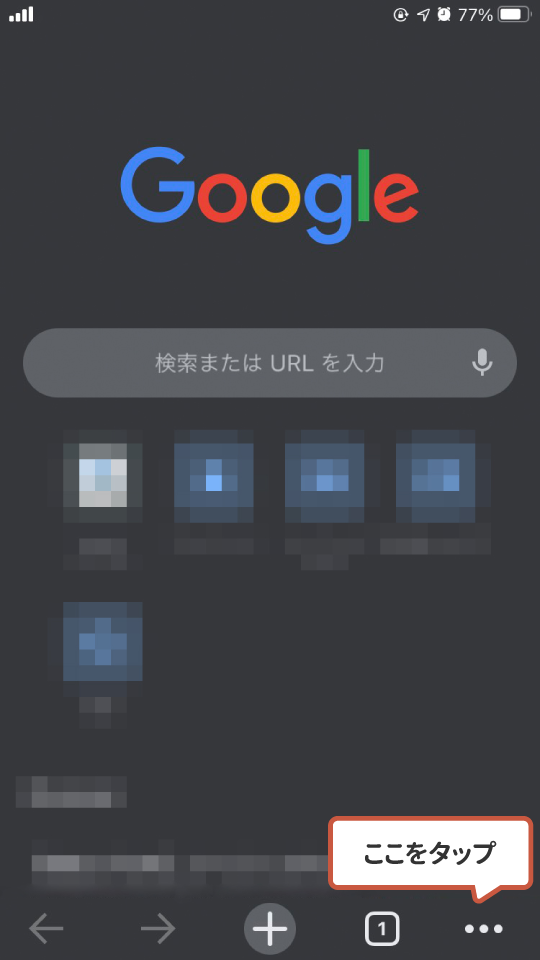
7.メニューから、「履歴」をタップします。
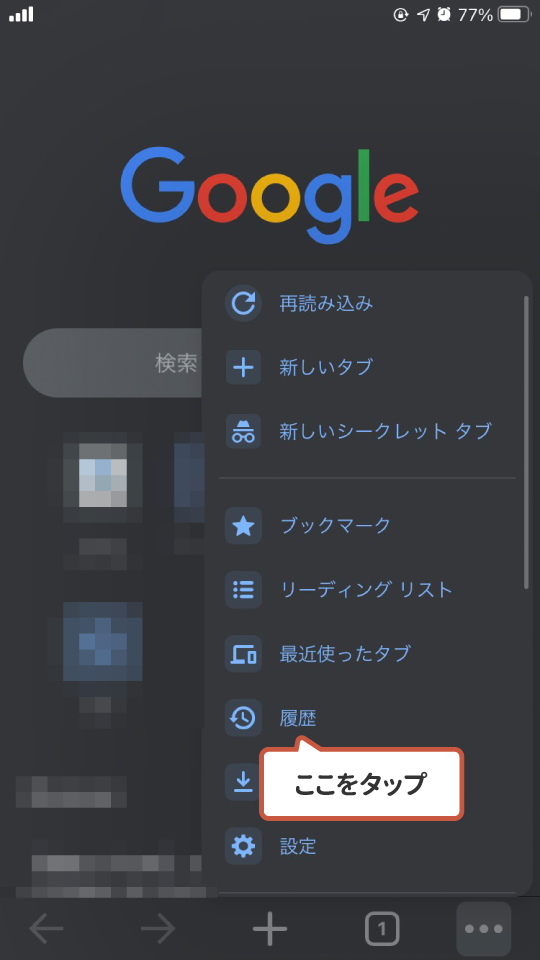
8.画面左下の「閲覧履歴データを削除」をタップします。
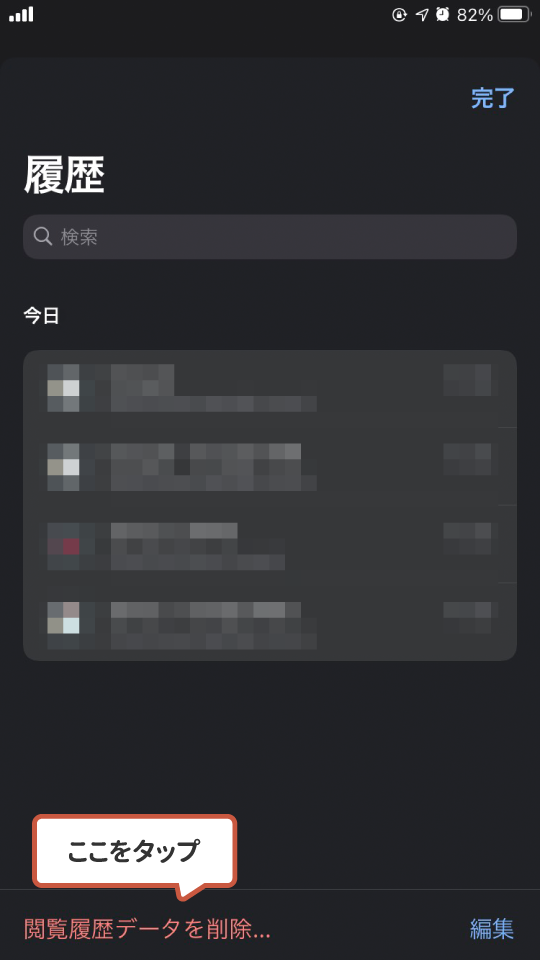
9.いくつかある項目のうち「Cookie とサイトデータ」にチェックを入れ、画面下部の「閲覧履歴データの削除」をタップします。

10.確認画面の「閲覧履歴データの削除」をタップします。
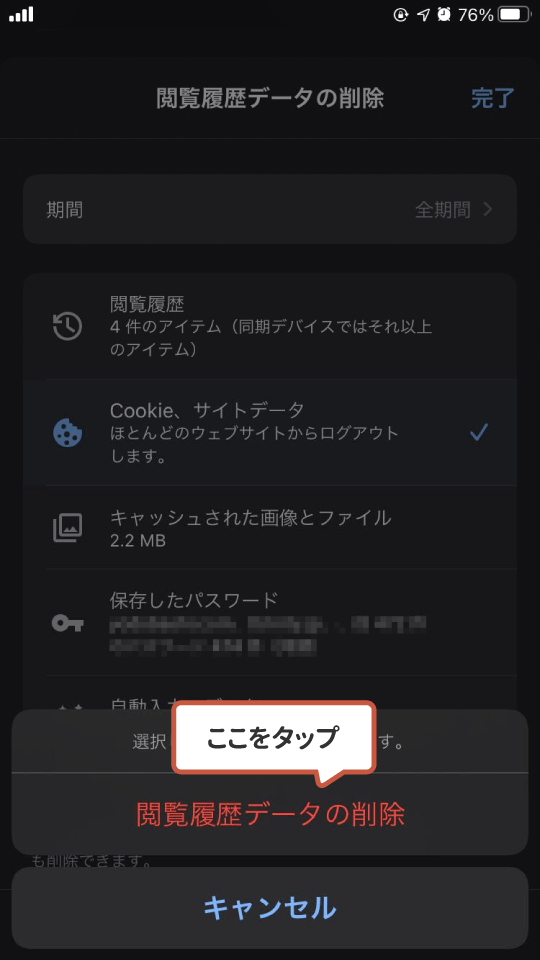
11.ページが正しく表示されるかご確認ください。
- 他ブラウザの場合
お手数ですが、アプリ提供元へご相談いただきますようお願いいたします。
Android OSの場合
- Chromeの場合
-
1.Chromeを開き、画面右上の「︙」アイコンをタップします。
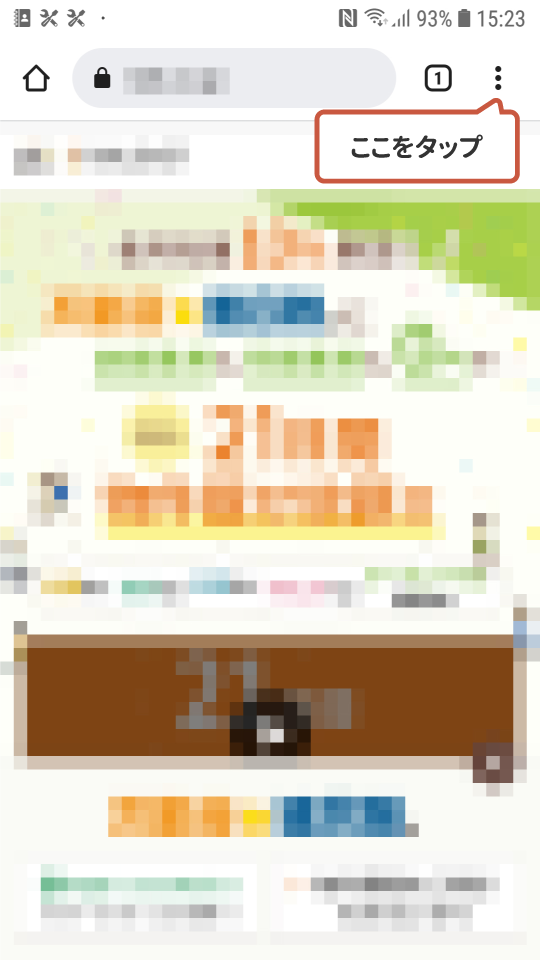
2.メニューから、「新しいシークレット タブ」をタップします。
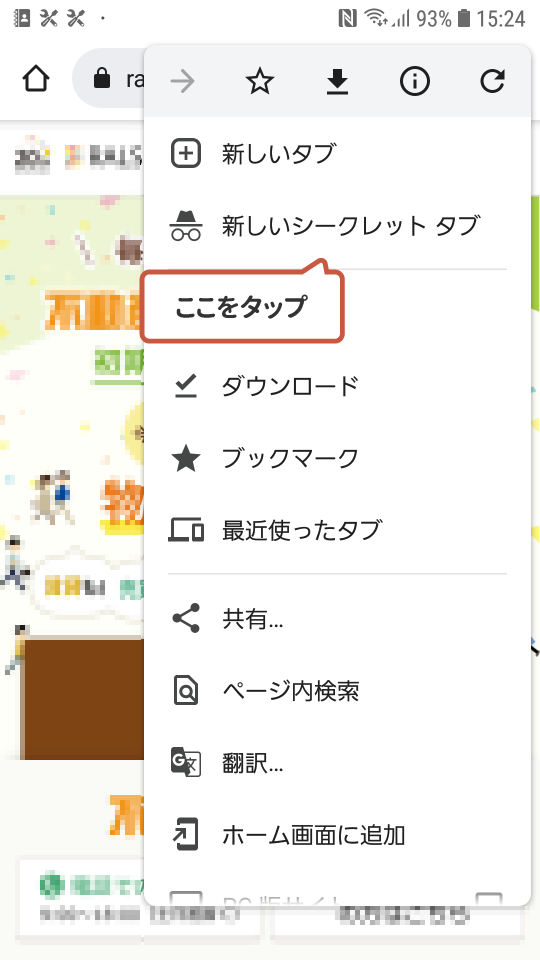
3.シークレット タブで確認したいページを開き、ページが正しく表示されるかご確認ください。更新されない場合は、次の手順をお試しください。
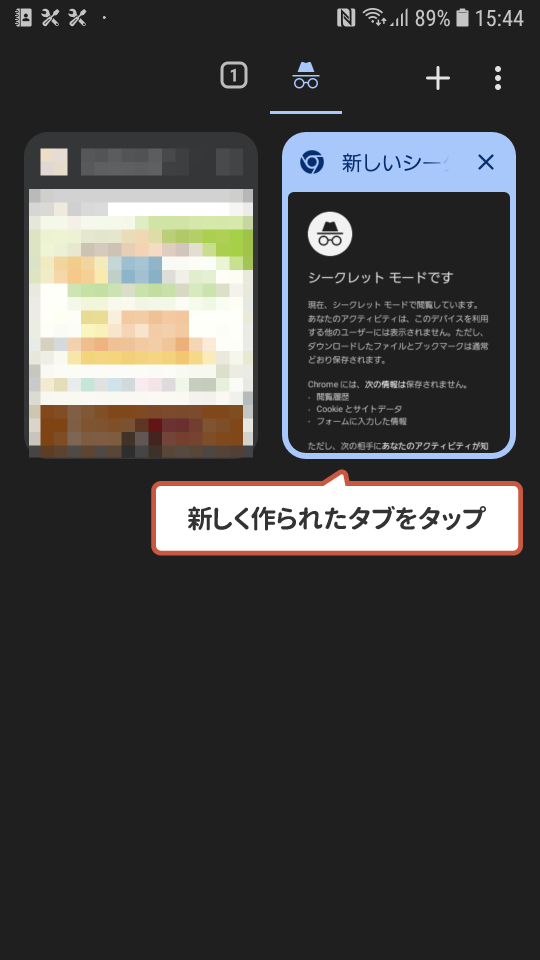
4.シークレット タブでは正しく表示される場合、Cookieによる不具合が考えられます。通常モードでの表示不具合を解決するためには、Cookieの削除を行ってください。
この手順では、
「Cookie」を削除しますのでご注意ください。Cookieを削除することで、端末へ保持されていた情報が消去され表示がリセットされる場合があります。
不動産☆連合隊の場合、検索保存条件・閲覧履歴・マイリストの内容が消去されてしまいます。
情報を保持したい場合は、下記手順を参考にご対応ください。(※不動産☆連合隊の場合)- 『検索条件』を保持したい場合
- 仕組み上、すべての検索条件がリセットされてしまいますのでメモ等に条件を書き留めてください。
- 『閲覧履歴』を保持したい場合
- 物件の詳細ページを開き、ブックマークなどに登録してください。もしくはマイリストへ登録し、マイリストのアカウント登録も行ってください。
- 『マイリスト』を保持したい場合
- ログインせずに使用している場合は内容がリセットされてしまいますので、削除前にアカウント登録を行ってください。
アカウント登録はこちら
5.Chromeを開き、画面右上の「︙」アイコンをタップします。
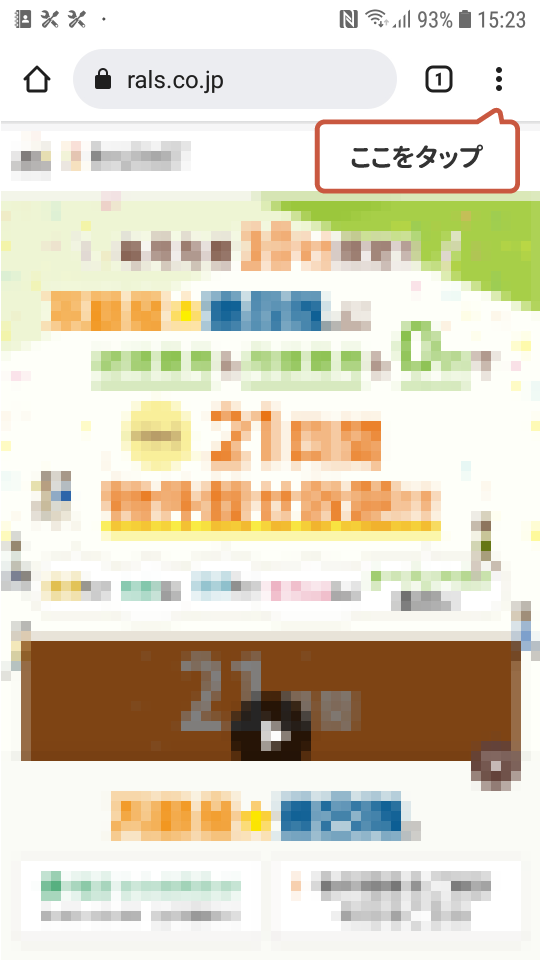
6.「履歴 > 閲覧データを削除」をタップします。
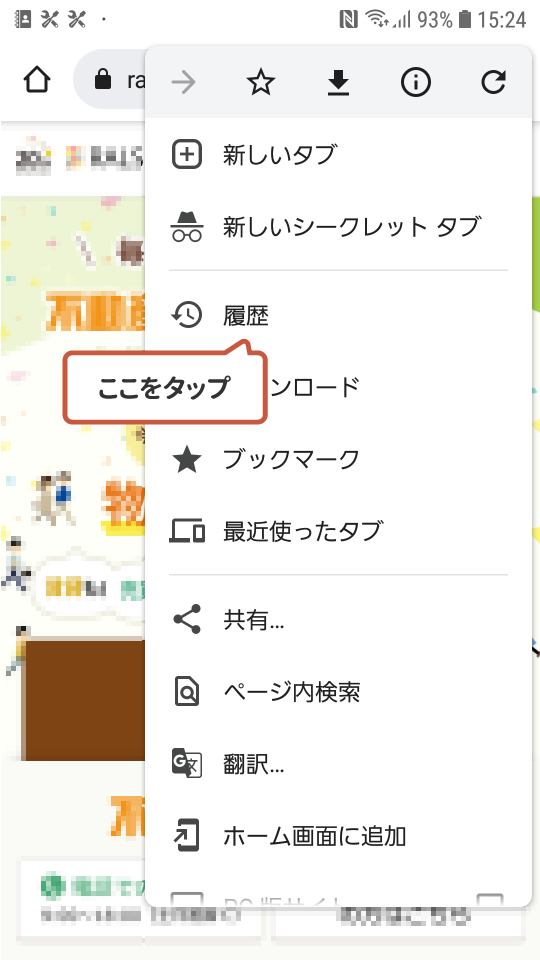
7.削除する期間を選択します。すべて削除するには「全期間」を選択します。
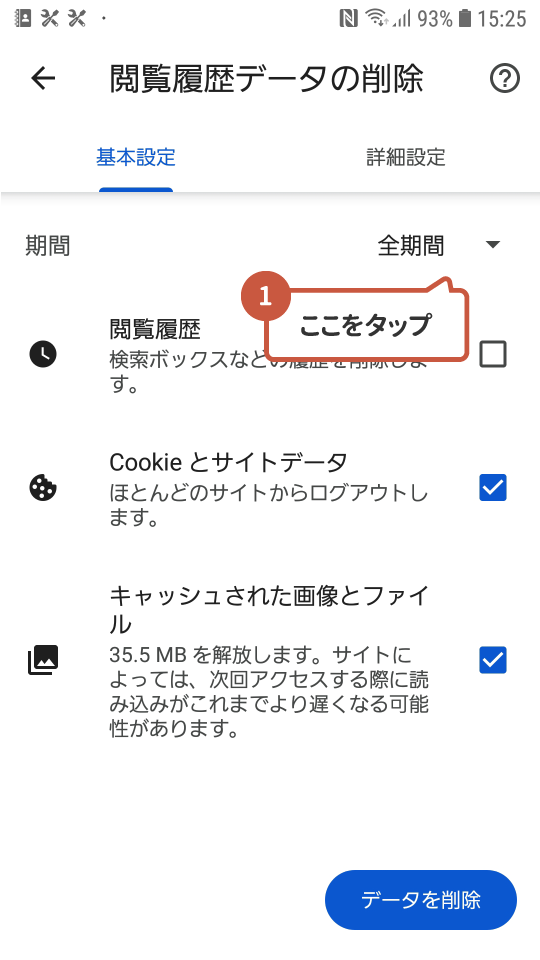
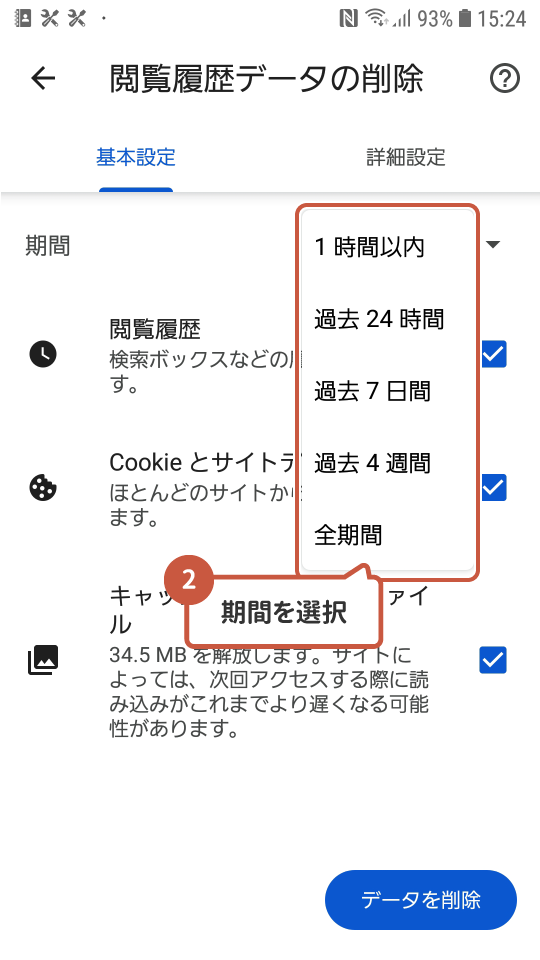
8.「Cookieとサイトデータ」にチェックを入れた状態で、「データを消去」をタップします。
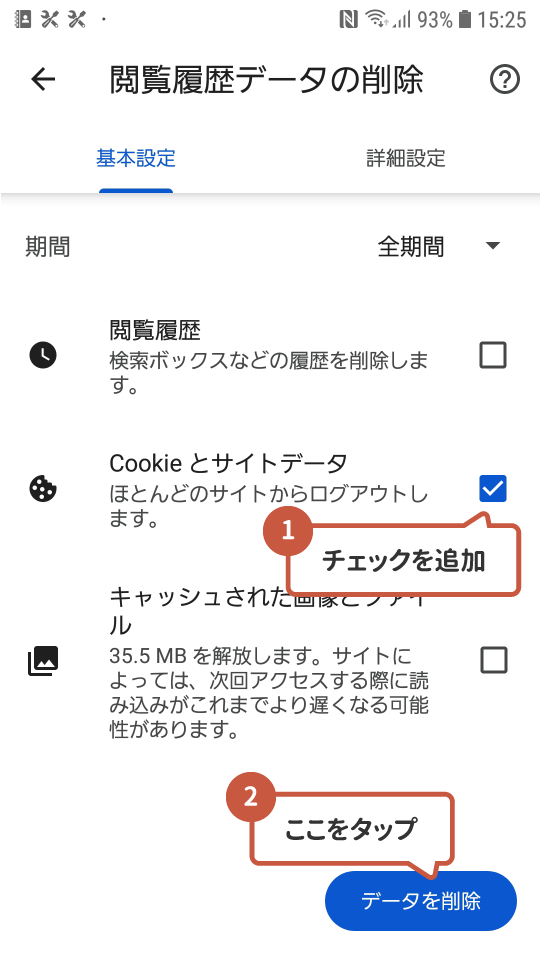
9.ページを更新し、正しく表示されるかご確認ください。
- ブラウザ(Samsung Internet)の場合
-
1.ブラウザ(Samsung Internet)を開き、画面右下の「タブ」アイコンをタップします。
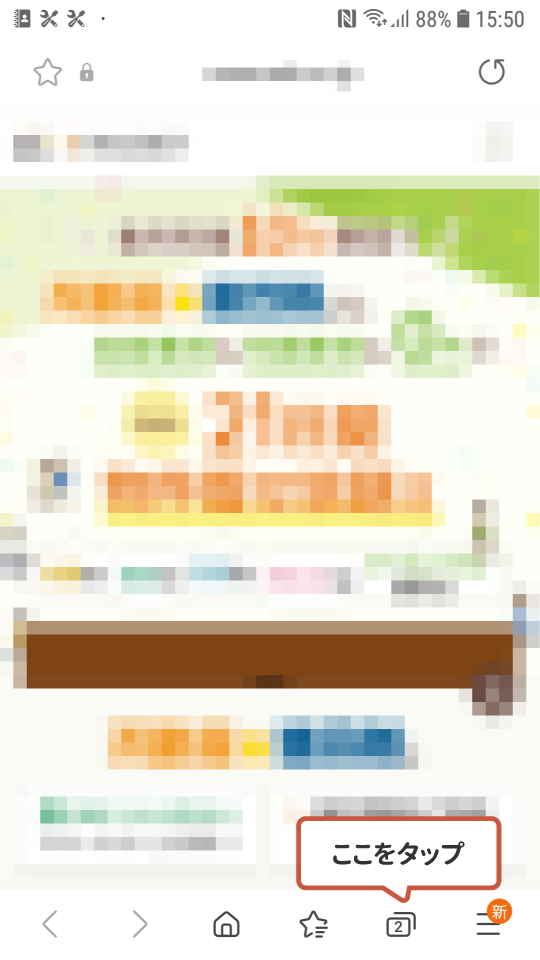
2.画面左下の「シークレットモードをON」をタップします。
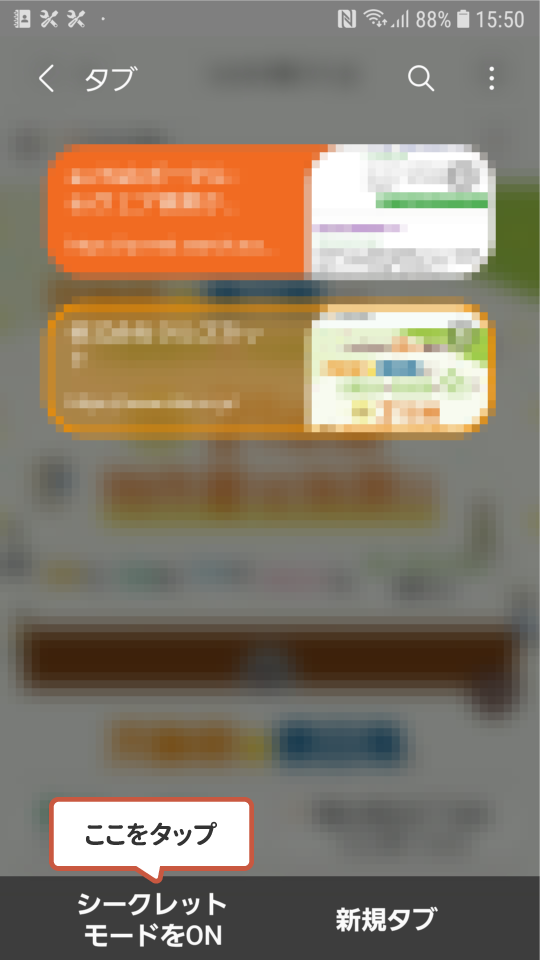
3.シークレットモードの説明が表示されます。内容を確認し、「開始」をタップします。
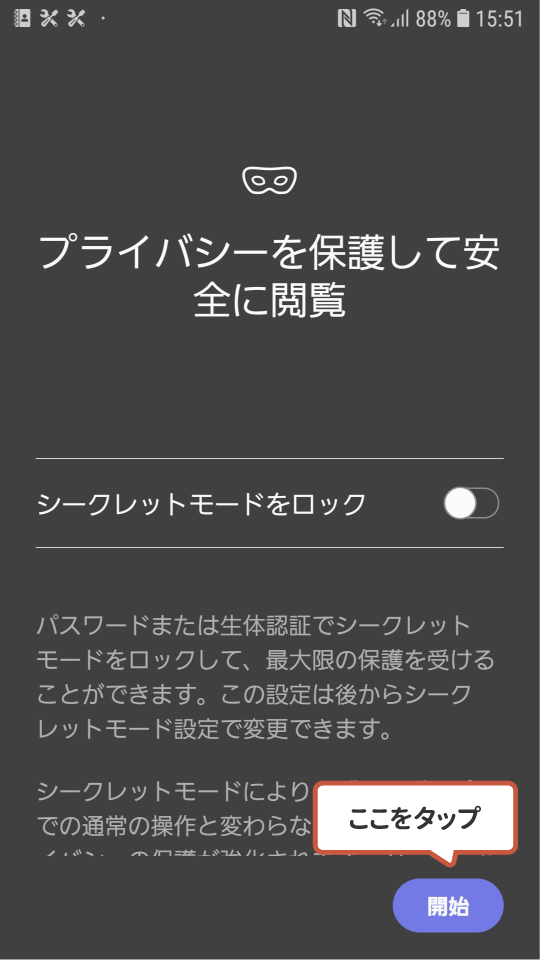
4.シークレットモードのタブで確認したいページを開き、ページが正しく表示されるかご確認ください。
更新されない場合は、次の手順をお試しください。5.シークレットモードでは正しく表示される場合、Cookieによる不具合が考えられます。通常モードでの表示不具合を解決するためには、Cookieの削除を行ってください。
この手順では、連合隊を含め「全てのサイトのキャッシュ・Cookie」をまとめて削除しますのでご注意ください。
Cookieを削除することで、端末へ保持されていた情報が消去され表示がリセットされる場合があります。
不動産☆連合隊の場合、検索保存条件・閲覧履歴・マイリストの内容が消去されてしまいます。
情報を保持したい場合は、下記手順を参考にご対応ください。(※不動産☆連合隊の場合)- 『検索条件』を保持したい場合
- 仕組み上、すべての検索条件がリセットされてしまいますのでメモ等に条件を書き留めてください。
- 『閲覧履歴』を保持したい場合
- 物件の詳細ページを開き、ブックマークなどに登録してください。もしくはマイリストへ登録し、マイリストのアカウント登録も行ってください。
- 『マイリスト』を保持したい場合
- ログインせずに使用している場合は内容がリセットされてしまいますので、削除前にアカウント登録を行ってください。
アカウント登録はこちら
6.ブラウザ(Samsung Internet)を開き、画面右下の「≡」アイコンをタップします。
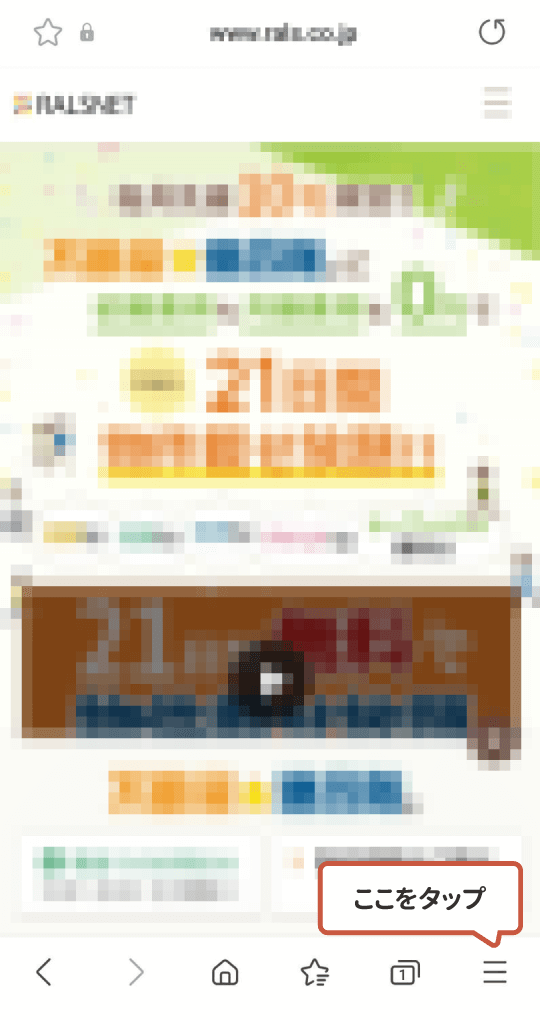
7.「設定」をタップします。
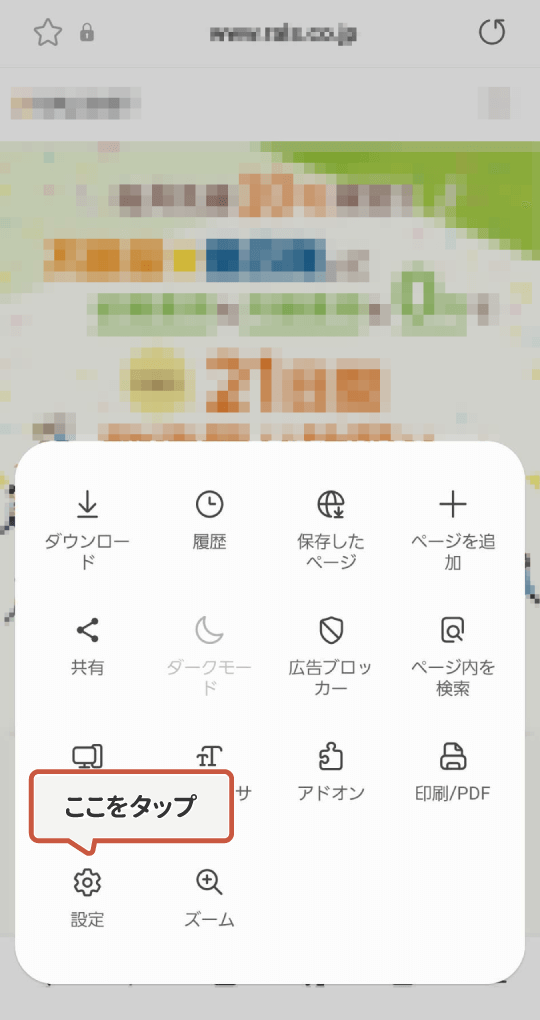
8.「プライバシーとセキュリティ」をタップします。
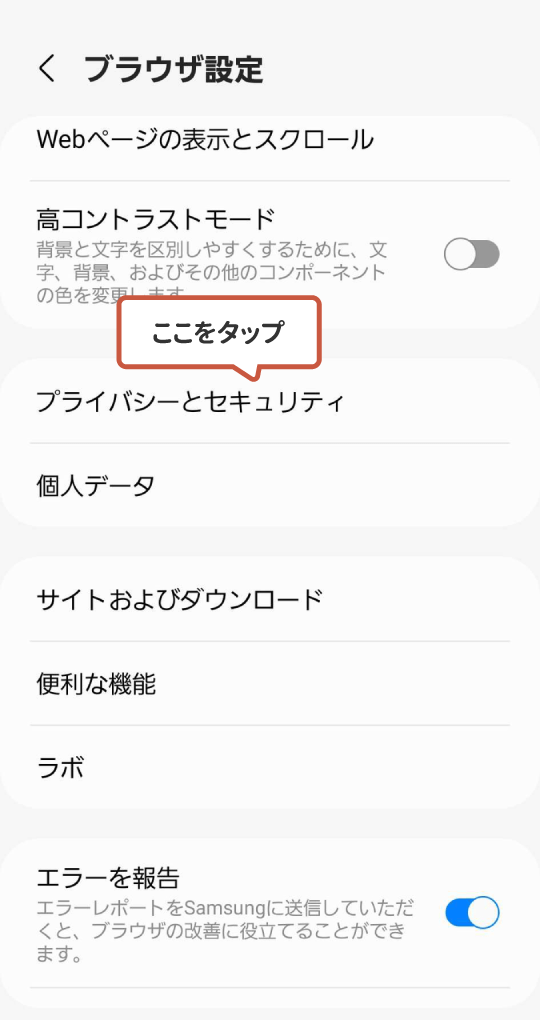
9.「閲覧データを削除」をタップします。
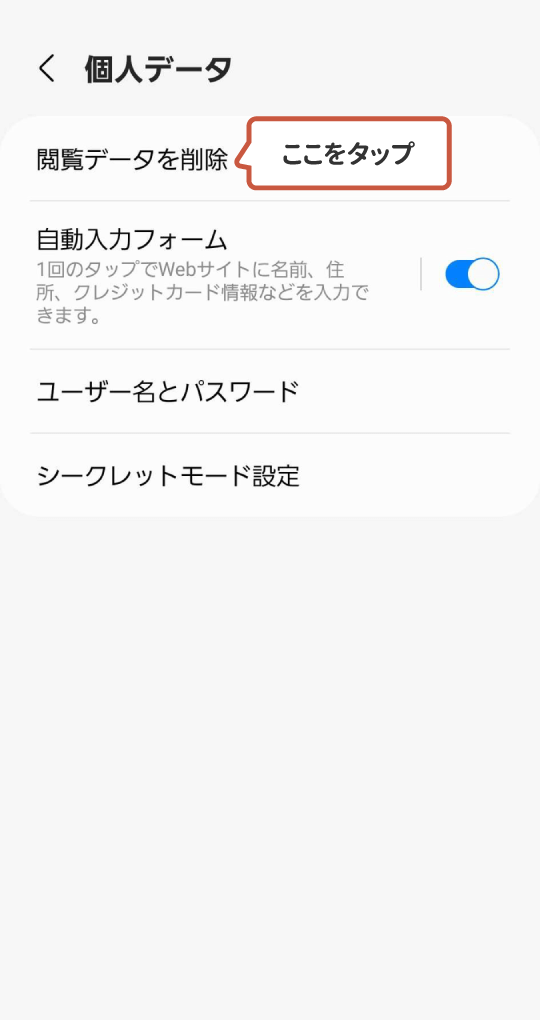
10.「Cookieとサイトデータ」を選択し、「データを削除」をタップします。
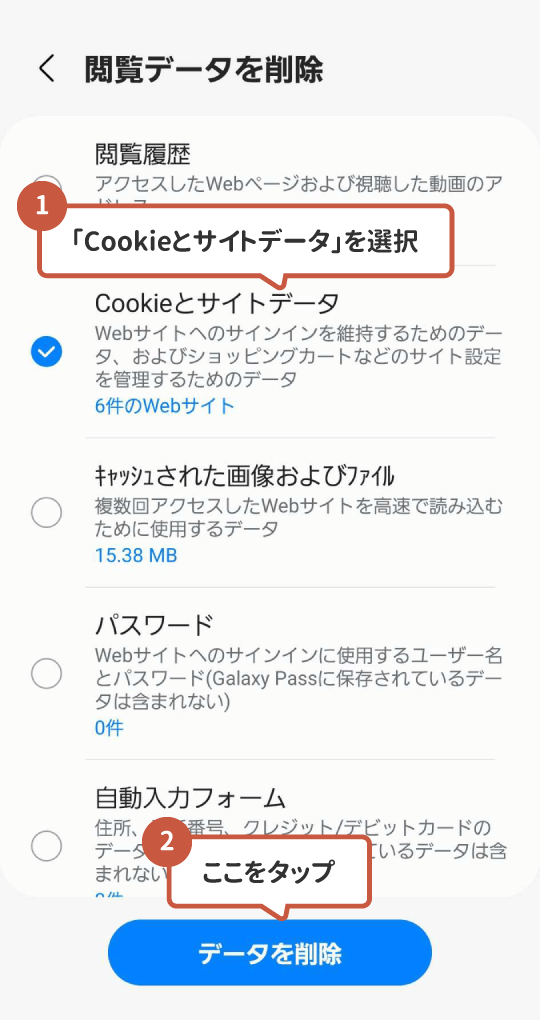
- 他ブラウザの場合
お手数ですが、アプリ提供元へご相談いただきますようお願いいたします。
3. その他の項目をご確認ください。
- ・他の端末で確認ができる場合は、まずはそちらで正常に表示できるかご確認ください。
- ・ブラウザのタブ(ページ)を複数開いている場合は、すべてのタブを閉じ、ブラウザを再起動してから該当ページをご確認ください。
- ・ブラウザは最新版をご利用中かご確認ください。アップデートを行っていない場合は最新版に更新してください。
- ・OSは最新版をご利用中かご確認ください。アップデートを行っていない場合は最新版に更新してください。
- ・広告ブロックツールなど、ブラウザの拡張機能をインストールしている場合は無効にした状態でもご確認ください。
- ・ウイルス対策ソフトを使用している場合は、無効にした状態でもご確認ください。
4. 上記をお試しいただいても改善されない場合は
当社までお問合せください。
なお、お問合せ時には下記をお調べのうえご連絡いただけますとスムーズです。
- ・正しく表示できないページのURL
- ・いつ頃からエラーが発生しているか
- ・お使いのOS(Windows10、Windows8、iOSなど)
- ・エラーが出たブラウザ(Chrome、Safariなど)
- ・セキュリティ対策ソフト(ウィルス対策ソフト、広告ブロックツール)がお使いのPCにインストールされているか
- ・会社/学校/フリーWi-Fi(ワイファイ)/ネットカフェなどの回線からアクセスしている場合は、ネットワーク管理者にアクセス制限の設定についてもご確認ください。